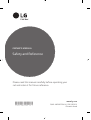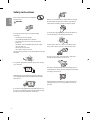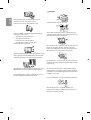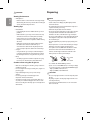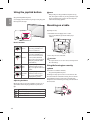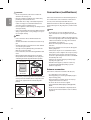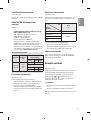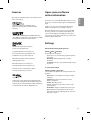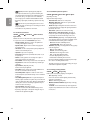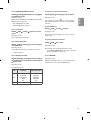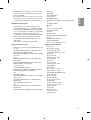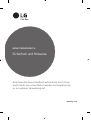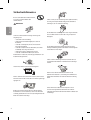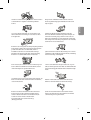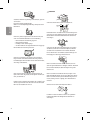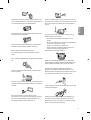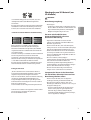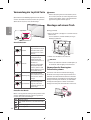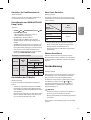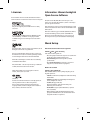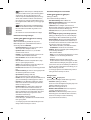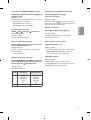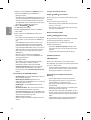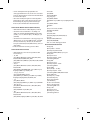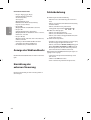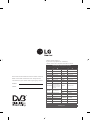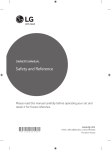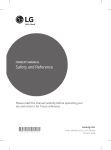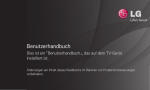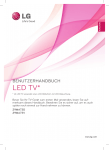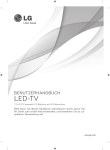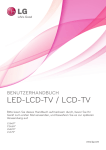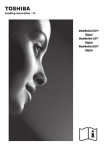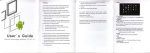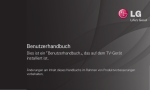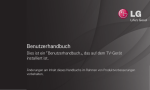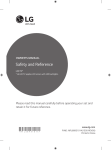Download MFL68702414 - CONRAD Produktinfo.
Transcript
OWNER’S MANUAL Safety and Reference Please read this manual carefully before operating your set and retain it for future reference. *MFL68702414* www.lg.com P/NO : MFL68702414(1501-REV01) Printed in Korea Safety instructions ENGLISH Please read these safety precautions carefully before using the product. WARNING Do not place the TV and/or remote control in the following environments: • A location exposed to direct sunlight • An area with high humidity such as a bathroom • Near any heat source such as stoves and other devices that produce heat • Near kitchen counters or humidifiers where they can easily be exposed to steam or oil • An area exposed to rain or wind • Near containers of water such as vases Otherwise, this may result in fire, electric shock, malfunction or product deformation. Make sure to connect Mains cable to compliant AC mains socket with Grounded earth pin. (Except for devices which are not grounded on earth.) Otherwise possibility you may be electrocuted or injured. Insert power cable plug completely into wall socket otherwise if not secured completely into socket, fire ignition may break out. Ensure the power cord does not come into contact with hot objects such as a heater. This may cause a fire or an electric shock hazard. Do not place a heavy object, or the product itself, on power cables. Otherwise, this may result in fire or electric shock. Do not place the product where it might be exposed to dust. This may cause a fire hazard. Bend antenna cable between inside and outside building to prevent rain from flowing in. This may cause water damaged inside the Product and could give an electric shock. Mains Plug is the TV connecting/disconnecting device to AC mains electric supply.This plug must remain readily attached and operable when TV is in use. When mounting TV onto wall make sure to neatly install and isolate cabling from rear of TV as to not create possibility of electric shock / fire hazard. Do not touch the power plug with wet hands. Additionally, if the cord pin is wet or covered with dust, dry the power plug completely or wipe dust off. You may be electrocuted due to excess moisture. 2 Do not drop the product or let it fall over when connecting external devices. Otherwise, this may result in injury or damage to the product. Des icca nt Keep the anti-moisture packing material or vinyl packing out of the reach of children. Anti-moisture material is harmful if swallowed. If swallowed by mistake, force the patient to vomit and visit the nearest hospital. Additionally, vinyl packing can cause suffocation. Keep it out of the reach of children. ENGLISH Do not plug too many electrical devices into a single multiple electrical outlet. Otherwise, this may result in fire due to over-heating. Do not put or store inflammable substances near the product. There is a danger of combustion/explosion or fire due to careless handling of the inflammable substances. Do not drop metallic objects such as coins, hair pins, chopsticks or wire into the product, or inflammable objects such as paper and matches. Children must pay particular attention. Electrical shock, fire or injury can occur. If a foreign object is dropped into the product, unplug the power cord and contact the service centre. Do not spray water on the product or scrub with an inflammable substance (thinner or benzene). Fire or electric shock accident can occur. Do not let your children climb or cling onto the TV. Otherwise, the TV may fall over, which may cause serious injury. Do not allow any impact, shock or any objects to fall into the unit, and do not drop anything onto the screen. You may be injured or the product can be damaged. Dispose of used batteries carefully to ensure that a small child does not consume them. Please seek Doctor- Medical Attention immediately if child consumes batteries. Never touch this product or antenna during a thunder or lighting storm. You may be electrocuted. Do not insert any metal objects/conductors (like a metal chopstick/ cutlery/screwdriver) between power cable plug and input Wall Socket while it is connected to the input terminal on the wall. Additionally, do not touch the power cable right after plugging into the wall input terminal. You may be electrocuted. (Depending on model) Never touch the wall outlet when there is leakage of gas, open the windows and ventilate. It may cause a fire or a burn by a spark. 3 CAUTION ENGLISH Do not disassemble, repair or modify the product at your own discretion. Fire or electric shock accident can occur. Contact the service centre for check, calibration or repair. If any of the following occur, unplug the product immediately and contact your local service centre. • The product has been impacted by shock • The product has been damaged • Foreign objects have entered the product • The product produced smoke or a strange smell This may result in fire or electric shock. Install the product where no radio wave occurs. There should be enough distance between an outside antenna and power lines to keep the former from touching the latter even when the antenna falls. This may cause an electric shock. Do not install the product on places such as unstable shelves or inclined surfaces. Also avoid places where there is vibration or where the product cannot be fully supported. Otherwise, the product may fall or flip over, which may cause injury or damage to the product. Unplug the TV from AC mains wall socket if you do not intend to use the TV for a long period of time. Accumulated dust can cause fire hazard and insulation deterioration can cause electric leakage/shock/fire. If you install the TV on a stand, you need to take actions to prevent the product from overturning. Otherwise, the product may fall over, which may cause injury. Apparatus shall not be exposed to dripping or splashing and no objects filled with liquids, such as vases, shall be placed on the apparatus. Do not install this product on a wall if it could be exposed to oil or oil mist. This may damage the product and cause it to fall. If you intend to mount the product to a wall, attach VESA standard mounting interface (optional parts) to the back of the product. When you install the set to use the wall mounting bracket (optional parts), fix it carefully so as not to drop. Only use the attachments / accessories specified by the manufacturer. When installing the antenna, consult with a qualified service technician. If not installed by a qualified technician, this may create a fire hazard or an electric shock hazard. 4 Do not turn the product On/Off by plugging-in or unplugging the power plug to the wall outlet. (Do not use the power plug for switch.) It may cause mechanical failure or could give an electric shock. Only use the specified type of battery. This could cause damage to the remote control. Please follow the installation instructions below to prevent the product from overheating. Do not mix new batteries with old batteries. This may cause the batteries to overheat and leak. ENGLISH We recommend that you maintain a distance of at least 2 to 7 times the diagonal screen size when watching TV. If you watch TV for a long period of time, this may cause blurred vision. • The distance between the product and the wall should be more than 10 cm. • Do not install the product in a place with no ventilation (e.g., on a bookshelf or in a cupboard). • Do not install the product on a carpet or cushion. • Make sure the air vent is not blocked by a tablecloth or curtain. Otherwise, this may result in fire. Batteries should not be exposed to excessive heat. For example, keep away from direct Sunlight , open fireplace and electric heaters. Do not place non-rechargeable batteries in charging device. Make sure there are no objects between the remote control and its sensor. Signal from Remote Control can be interrupted due to external/internal lighting eg Sunlight, fluorescent lighting. If this occurs turn off lighting or darken viewing area. When connecting external devices such as video game consoles, make sure the connecting cables are long enough. Otherwise, the product may fall over, which may cause injury or damage the product. Take care not to touch the ventilation openings when watching the TV for long periods as the ventilation openings may become hot. This does not affect the operation or performance of the product. Periodically examine the cord of your appliance, and if its appearance indicates damage or deterioration, unplug it, discontinue use of the appliance, and have the cord replaced with an exact replacement part by an authorized servicer. Prevent dust collecting on the power plug pins or outlet. This may cause a fire hazard. Protect the power cord from physical or mechanical abuse, such as being twisted, kinked, pinched, closed in a door, or walked upon. Pay particular attention to plugs, wall outlets, and the point where the cord exits the appliance. 5 ENGLISH Do not press strongly upon the panel with a hand or sharp object such as nail, pencil or pen, or make a scratch on it, as it may cause damage to screen. Avoid touching the screen or holding your finger(s) against it for long periods of time. Doing so may produce some temporary or permanent distortion/damage to screen. When cleaning the product and its components, unplug the power first and wipe it with a soft cloth. Applying excessive force may cause scratches or discolouration. Do not spray with water or wipe with a wet cloth. Never use glass cleaner, car or industrial shiner, abrasives or wax, benzene, alcohol etc., which can damage the product and its panel. Otherwise, this may result in fire, electric shock or product damage (deformation, corrosion or breakage). Contact the service centre once a year to clean the internal parts of the product. Accumulated dust can cause mechanical failure. Refer all servicing to qualified service personnel. Servicing is required when the apparatus has been damaged in any way, such as power supply cord or plug is damaged, liquid has been spilled or objects have fallen into the apparatus, the apparatus has been exposed to rain or moisture, does not operate normally, or has been dropped. As long as this unit is connected to the AC wall outlet, it is not disconnected from the AC power source even if you turn off this unit by SWITCH. If the product feels cold to the touch, there may be a small “flicker” when it is turned on. This is normal, there is nothing wrong with product. When unplugging the cable, grab the plug and unplug it, by pulling at the plug. The panel is a high technology display product with resolution of two million to six million pixels. You may see tiny black dots and/or brightly coloured dots (red, blue or green) at a size of 1 ppm on the panel. This does not indicate a malfunction and does not affect the performance and reliability of the product. This phenomenon also occurs in third-party products and is not subject to exchange or refund. Don’t pull at the cord to unplug the power cord from the power board, as this could be hazardous. When moving the product, make sure you turn the power off first. Then, unplug the power cables, antenna cables and all connecting cables. The TV set or power cord may be damaged, which may create a fire hazard or cause electric shock. 6 When moving or unpacking the product, work in pairs because the product is heavy. Otherwise, this may result in injury. Viewing 3D imaging (Only 3D models) WARNING * LG LED TVs are LCD TVs with LED backlighting. ENGLISH You may find different brightness and color of the panel depending on your viewing position(left/right/top/down). This phenomenon occurs due to the characteristic of the panel. It is not related with the product performance, and it is not malfunction. Viewing Environment • Viewing Time -- When watching 3D contents, take 5 - 15 minute breaks every hour. Viewing 3D contents for a long period of time may cause headache, dizziness, fatigue or eye strain. Those that have a photosensitive seizure or chronic illness Displaying a still image (e.g., broadcasting channel logo, on-screen menu, scene from a video game) for a prolonged time may cause damage to the screen, resulting in retention of the image, which is known as image sticking. The warranty does not cover the product for image sticking. Avoid displaying a fixed image on your television’s screen for a prolonged period (2 or more hours for LCD, 1 or more hours for Plasma). Also, if you watch the TV at a ratio of 4:3 for a long time, image sticking may occur on the borders of the panel. This phenomenon also occurs in third-party products and is not subject to exchange or refund. Generated Sound “Cracking” noise: A cracking noise that occurs when watching or turning off the TV is generated by plastic thermal contraction due to temperature and humidity. This noise is common for products where thermal deformation is required. Electrical circuit humming/panel buzzing: A low level noise is generated from a high-speed switching circuit, which supplies a large amount of current to operate a product. It varies depending on the product. This generated sound does not affect the performance and reliability of the product. • Some users may experience a seizure or other abnormal symptoms when they are exposed to a flashing light or particular pattern from 3D contents. • Do not watch 3D videos if you feel nausea, are pregnant and/ or have a chronic illness such as epilepsy, cardiac disorder, or blood pressure disease, etc. • 3D Contents are not recommended to those who suffer from stereo blindness or stereo anomaly. Double images or discomfort in viewing may be experienced. • If you have strabismus (cross-eyed), amblyopia (weak eyesight) or astigmatism, you may have trouble sensing depth and easily feel fatigue due to double images. It is advised to take frequent breaks than the average adult. • If your eyesight varies between your right and left eye, revise your eyesight prior to watching 3D contents. Symptoms which require discontinuation or refraining from watching 3D contents • Do not watch 3D contents when you feel fatigue from lack of sleep, overwork or drinking. • When these symptoms are experienced, stop using/watching 3D contents and get enough rest until the symptom subsides. -- Consult your doctor when the symptoms persist. Symptoms may include headache, eyeball pain, dizziness, nausea, palpitation, blurriness, discomfort, double image, visual inconvenience or fatigue. Do not use high voltage electrical goods near the TV (e.g. electric mosquito-swatter). This may result in product malfunction. 7 CAUTION Preparing Viewing Environment ENGLISH • Viewing Distance -- Maintain a distance of at least twice the screen diagonal length when watching 3D contents. If you feel discomfort in viewing 3D contents, move further away from the TV. Viewing Age • Infants/Children -- Usage/ Viewing 3D contents for children under the age of 6 are prohibited. -- Children under the age of 10 may overreact and become overly excited because their vision is in development (for example: trying to touch the screen or trying to jump into it. Special monitoring and extra attention is required for children watching 3D contents. -- Children have greater binocular disparity of 3D presentations than adults because the distance between the eyes is shorter than that of adults. Therefore they will perceive more stereoscopic depth compared to adults for the same 3D image. • Teenagers -- Teenagers under the age of 19 may react with sensitivity due to stimulation from light in 3D contents. Advise them to refrain from watching 3D contens for a long time when they are tired. • Elderly -- The elderly may perceive less 3D effect compared to the young. Do not sit closer to the TV than the recommended distance. Cautions when using the 3D glasses • Make sure to use LG 3D glasses. Otherwise, you may not be able to view 3D videos properly. • Do not use 3D glasses instead of your normal glasses, sunglasses or protective goggles. • Using modified 3D glasses may cause eye strain or image distortion. • Do not keep your 3D glasses in extremely high or low temperatures. It will cause deformation. • The 3D glasses are fragile and are easily scratched. Always use a soft, clean piece of cloth when wiping the lenses. Do not scratch the lenses of the 3D glasses with sharp objects or clean/wipe them with chemicals. 8 NOTE • Image shown may differ from your TV. • Your TV’s OSD (On Screen Display) may differ slightly from that shown in this manual. • The available menus and options may differ from the input source or product model that you are using. • New features may be added to this TV in the future. • The TV can be placed in standby mode in order to reduce the power consumption. And the TV should be turned off if it will not be watched for some time, as this will reduce energy consumption. • The energy consumed during use can be significantly reduced if the level of brightness of the picture is reduced, and this will reduce the overall running cost. • The items supplied with your product may vary depending on the model. • Product specifications or contents of this manual may be changed without prior notice due to upgrade of product functions. • For an optimal connection, HDMI cables and USB devices should have bezels less than 10 mm thick and 18 mm width. Use an extension cable that supports USB 2.0 if the USB cable or USB memory stick does not fit into your TV’s USB port. B B A A *A < = 10 mm *B < = 18 mm • Use a certified cable with the HDMI logo attached. • If you do not use a certified HDMI cable, the screen may not display or a connection error may occur. (Recommended HDMI Cable Types) -- High-Speed HDMI®/TM cable (3m or less) -- High-Speed HDMI®/TM cable with Ethernet CAUTION • Do not use any unapproved items to ensure the safety and product life span. • Any damage or injuries caused by using unapproved items are not covered by the warranty. • Some models have a thin film attached on to the screen and this must not be removed. Lifting and moving the TV Separate purchase items can be changed or modified for quality improvement without any notification. Contact your dealer to buy these items. These devices only work with certain models. The model name or design may be changed depending on the upgrade of product functions, manufacturer’s circumstances or policies. Please note the following advice to prevent the TV from being scratched or damaged and for safe transportation regardless of its type and size. (Depending on model) AG-F*** Cinema 3D glasses AG-F***DP Dual play glasses ENGLISH Separate purchase • It is recommended to move the TV in the box or packing material that the TV originally came in. • Before moving or lifting the TV, disconnect the power cord and all cables. • When holding the TV, the screen should face away from you to avoid damage. LG Audio Device Maintenance • Hold the top and bottom of the TV frame firmly. Make sure not to hold the transparent part, speaker, or speaker grill area. Cleaning your TV Clean your TV regularly to keep the best performance and to extend the product lifespan. • Make sure to turn the power off and disconnect the power cord and all other cables first. • When the TV is left unattended and unused for a long time, disconnect the power cord from the wall outlet to prevent possible damage from lightning or power surges. • When transporting a large TV, there should be at least 2 people. • When transporting the TV by hand, hold the TV as shown in the following illustration. Screen, frame, cabinet and stand To remove dust or light dirt, wipe the surface with a dry, clean, and soft cloth. To remove major dirt, wipe the surface with a soft cloth dampened in clean water or a diluted mild detergent. Then wipe immediately with a dry cloth. • Avoid touching the screen at all times, as this may result in damage to the screen. • Do not push, rub, or hit the screen surface with your fingernail or a sharp object, as this may result in scratches and image distortions. • Do not use any chemicals as this may damage the product. • Do not spray liquid onto the surface. If water enters the TV, it may result in fire, electric shock, or malfunction. Power cord Remove the accumulated dust or dirt on the power cord regularly. • When transporting the TV, do not expose the TV to jolts or excessive vibration. • When transporting the TV, keep the TV upright, never turn the TV on its side or tilt towards the left or right. • Do not apply excessive pressure to cause flexing /bending of frame chassis as it may damage screen. • When handling the TV, be careful not to damage the protruding joystick button. CAUTION • Avoid touching the screen at all times, as this may result in damage to the screen. • Do not move the TV by holding the cable holders, as the cable holders may break, and injuries and damage to the TV may occur. 9 Using the joystick button (Image shown may differ from your TV.) ENGLISH You can simply operate the TV functions, pressing or moving the joystick button up, down, left or right. NOTE • When your finger over the joystick button and push it to the up, down, left or right, be careful not to press the joystick button. If you press the joystick button first, you may not be able to adjust the volume level and saved programmes. Mounting on a table Joystick Button (Depending on model) 1 Lift and tilt the TV into its upright position on a table. • Leave a 10 cm (minimum) space from the wall for proper ventilation. Basic Functions When the TV is turned off, place your Power On finger on the joystick button and press it once and release it. When the TV is turned on, place your finger on the joystick button and press it once for a few seconds and Power Off release it. (However, if the Menu button is on the screen, pressing and holding the joystick button will let you exit the Menu.) If you place your finger over the Volume joystick button and move it left or Control right, you can adjust the volume level you want. If you place your finger over the Programmes joystick button and move it up or Control down, you can scrolls through the saved programmes you want. Adjusting the Menu When the TV is turned on, press the joystick button one time. You can adjust the Menu items moving the joystick button up, down, left or right. Turns the power off. Clears on-screen displays and returns to TV viewing. Changes the input source. Accesses the main menu. 10 10 cm 10 cm 10 cm 10 cm 10 cm 2 Connect the power cord to a wall outlet. CAUTION • Do not place the TV near or on sources of heat, as this may result in fire or other damage. Using the kensington security system (This feature is not available for all models.) • Image shown may differ from your TV. The Kensington security system connector is located at the rear of the TV. For more information of installation and using, refer to the manual provided with the Kensington security system or visit http://www. kensington.com. Connect the Kensington security system cable between the TV and a table. Securing the TV to a wall (This feature is not available for all models.) 10 cm 10 cm ENGLISH 10 cm 10 cm 1 Insert and tighten the eye-bolts, or TV brackets and bolts on the back of the TV. • If there are bolts inserted at the eye-bolts position, remove the bolts first. 2 Mount the wall brackets with the bolts to the wall. Match the location of the wall bracket and the eye-bolts on the rear of the TV. Make sure to use screws and wall mount bracket that meet the VESA standard. Standard dimensions for the wall mount kits are described in the following table. Separate purchase(Wall Mounting Bracket) Model 3 Connect the eye-bolts and wall brackets tightly with a sturdy rope. Make sure to keep the rope horizontal with the flat surface. CAUTION • Make sure that children do not climb on or hang on the TV. NOTE • Use a platform or cabinet that is strong and large enough to support the TV securely. • Brackets, bolts and ropes are not provided. You can obtain additional accessories from your local dealer. Mounting on a wall Attach an optional wall mount bracket at the rear of the TV carefully and install the wall mount bracket on a solid wall perpendicular to the floor. When you attach the TV to other building materials, please contact qualified personnel. LG recommends that wall mounting be performed by a qualified professional installer. We recommend the use of LG’s wall mount bracket. When you do not use LG’s wall mount bracket, please use a wall mount bracket where the device is adequately secured to the wall with enough space to allow connectivity to external devices. VESA (A x B) Standard screw Number of screws Wall mount bracket Model 32/39LF56** 32LF55** 32LF62** 40/43UF67** 40/43LF57** 43LF54** 200 x 200 M6 4 LSW240B MSW240 60/65UF67** VESA (A x B) Standard screw Number of screws 300 x 300 M6 4 Wall mount bracket LSW350B Model VESA (A x B) Standard screw Number of screws Wall mount bracket 49/55UF67** 49LF54** 300 x 300 M6 4 LSW350B MSW240 42/47/50/55LF56** 42/49/55LF55** 42/49/55LF62** 400 x 400 M6 4 LSW440B MSW240 60LF56** 400 x 400 M6 4 LSW440B A B 11 CAUTION ENGLISH • Disconnect the power first, and then move or install the TV. Otherwise electric shock may occur. • Remove the stand before installing the TV on a wall mount by performing the stand attachment in reverse. • If you install the TV on a ceiling or slanted wall, it may fall and result in severe injury. Use an authorised LG wall mount and contact the local dealer or qualified personnel. • Do not over tighten the screws as this may cause damage to the TV and void your warranty. • Use the screws and wall mounts that meet the VESA standard. Any damages or injuries by misuse or using an improper accessory are not covered by the warranty. NOTE • Use the screws that are listed on the VESA standard screw specifications. • The wall mount kit includes an installation manual and necessary parts. • The wall mount bracket is not provided. You can obtain additional accessories from your local dealer. • The length of screws may differ depending on the wall mount. Make sure to use the proper length. • For more information, refer to the manual supplied with the wall mount. • When installing the wall mounting bracket, use the adhesive label provided. The adhesive label will protect the opening from accumulating dust and dirt. (Only when the label is provided) Provided Item Connections (notifications) Connect various external devices to the TV and switch input modes to select an external device. For more information of external device’s connection, refer to the manual provided with each device. Available external devices are: HD receivers, DVD players, VCRs, audio systems, USB storage devices, PC, gaming devices, and other external devices. NOTE • The external device connection may differ from the model. • Connect external devices to the TV regardless of the order of the TV port. • If you record a TV program on a DVD recorder or VCR, make sure to connect the TV signal input cable to the TV through a DVD recorder or VCR. For more information of recording, refer to the manual provided with the connected device. • Refer to the external equipment’s manual for operating instructions. • If you connect a gaming device to the TV, use the cable supplied with the gaming device. • In PC mode, there may be noise associated with the resolution, vertical pattern, contrast or brightness. If noise is present, change the PC output to another resolution, change the refresh rate to another rate or adjust the brightness and contrast on the PICTURE menu until the picture is clear. • In PC mode, some resolution settings may not work properly depending on the graphics card. • If Ultra HD content is played on your PC, video or audio may become disrupted intermittently depending on your PC’s performance. (Only UF67**) Antenna connection Adhesive label • When attaching a wall mounting bracket to the TV, insert the wall mount spacers into the TV wall mount holes to adjust the vertical angle of the TV. (Only when the item of the following form is provided) Provided Item Wall Mount Spacer 12 Connect the TV to a wall antenna socket with an RF cable (75 Ω). • Use a signal splitter to use more than 2 TVs. • If the image quality is poor, install a signal amplifier properly to improve the image quality. • If the image quality is poor with an antenna connected, try to realign the antenna in the correct direction. • An antenna cable and converter are not supplied. • Supported DTV Audio: MPEG, Dolby Digital, Dolby Digital Plus, HE-AAC • This TV cannot receive Ultra HD (3840 x 2160 pixels) broadcasts directly because the related standards have not been confirmed. (Only UF67**) Euro Scart connection (Only satellite models) (Depending on model) Connect the TV to a satellite dish to a satellite socket with a satellite RF cable (75 Ω). Transmits the video and audio signals from an external device to the TV set. Connect the external device and the TV set with the euro scart cable. HDMI ULTRA HD deep colour settings Output Type Current input mode (Only UF67**) • SETTINGS PICTURE HDMI ULTRA HD Deep Colour HDMI (1/2) ULTRA HD Deep Colour -- On : Support 4K @ 50/60 Hz (4:4:4, 4:2:2, 4:2:0) -- Off : Support 4K @ 50/60 Hz (4:2:0) • All HDMI ports support the HDCP 2.2. • 4K Source is only supported in HDMI input. • 4K signal and content are not available in the RF/USB input. • All HDMI input ports support 4K @ 50/60 Hz (For details on the supported specifications, refer to the table below.) for highdefinition video. Picture or sound may not be supported depending on the specifications of the external device connected. In that case, change the settings for HDMI ULTRA HD Deep Colour. 4K @ 50/60 Hz Support Format Resolution Frame rate (Hz) 10 bit YCbCr 4:2:0 3840 x 2160p 4096 x 2160p 50.00 59.94 60.00 AV1 (TV Out1) Digital TV Analogue TV, AV Component Analogue TV HDMI 1 TV Out : Outputs Analogue TV or Digital TV signals. • Any Euro scart cable used must be signal shielded. • When watching digital TV in 3D imaging mode, only 2D out signals can be output through the SCART cable. (Only 3D models) Other connections Connect your TV to external devices. For the best picture and audio quality, connect the external device and the TV with the HDMI cable. Some separate cable is not provided. Colour Depth / Chroma Sampling 8 bit Digital TV ENGLISH Satellite dish connection 12 bit YCbCr 4:2:0 YCbCr 4:2:2 YCbCr 4:4:4 - - RGB 4:4:4 - - CI module connection (Depending on model) View the encrypted (pay) services in digital TV mode. • Check if the CI module is inserted into the PCMCIA card slot in the right direction. If the module is not inserted properly, this can cause damage to the TV and the PCMCIA card slot. • If the TV does not display any video and audio when CI+ CAM is connected, please contact to the Terrestrial/Cable/Satellite Service Operator. Remote control (Depending on model) The descriptions in this manual are based on the buttons on the remote control. Please read this manual carefully and use the TV correctly. To replace batteries, open the battery cover, replace batteries (1.5 V AAA) matching the and ends to the label inside the compartment, and close the battery cover. To remove the batteries, perform the installation actions in reverse. CAUTION • Do not mix old and new batteries, as this may damage the remote control. • The remote control will not be included for all sales market. Make sure to point the remote control toward the remote control sensor on the TV. 13 1 2 C A ENGLISH 4 3 B A C (POWER) Turns the TV on or off. Selects Radio, TV and DTV programme. Recalls your preferred subtitle in digital mode. 1 By pressing the AD button, audio descriptions function will be enabled. (Depending on model) 1 Shows programme guide. (Depending on model) 2 Resizes an image. (Depending on model) 2 Selects an AV mode. (Depending on model) Changes the input source. Number buttons Enters numbers. Accesses the saved programme list. Returns to the previously viewed programme. Accesses your favourite programme list. Shows programme guide. (Depending on model) Used for viewing 3D video. (Depending on model) Mutes all sounds. Adjusts the volume level. Scrolls through the saved programmes. Moves to the previous or next screen. 14 Teletext buttons ( ) These buttons are used for teletext. Views the information of the current programme and screen. Accesses the main menus. Accesses the Quick menus. Navigation buttons (up/down/left/right) Scrolls through menus or options. Selects menus or options and confirms your input. Returns to the previous level. Clears on-screen displays and returns to TV viewing. D B 3 3 D 4 Selects an AV mode. (Depending on model) By pressing the AD button, audio descriptions function will be enabled. (Depending on model) Starts to record and displays record menu. (Only Time MachineReady supported model) Control buttons ( ) Controls the MY MEDIA menus, Time MachineReady control or the SIMPLINK compatible devices (USB, SIMPLINK or Time MachineReady). Coloured buttons These access special functions in some menus. ( : Red, : Green, : Yellow, : Blue) 4 Licenses Manufactured under license from Dolby Laboratories. Dolby and the double-D symbol are trademarks of Dolby Laboratories. The terms HDMI and HDMI High-Definition Multimedia Interface, and the HDMI logo are trademarks or registered trademarks of HDMI Licensing LLC in the United States and other countries. ENGLISH Supported licenses may differ by model. For more information about licenses, visit www.lg.com. Open source software notice information To obtain the source code under GPL, LGPL, MPL and other open source licenses, that is contained in this product, please visit http://opensource. lge.com. In addition to the source code, all referred license terms, warranty disclaimers and copyright notices are available for download. LG Electronics will also provide open source code to you on CD-ROM for a charge covering the cost of performing such distribution (such as the cost of media, shipping, and handling) upon email request to [email protected]. This offer is valid for three (3) years from the date on which you purchased the product. Settings This DivX Certified® device has passed rigorous testing to ensure it plays DivX® video. To play purchased DivX movies, first register your device at vod.divx.com. Find your registration code in the DivX VOD section of your device setup menu. DivX Certified® to play DivX® video up to HD 1080p, including premium content. DivX®, DivX Certified® and associated logos are trademarks of DivX, LLC and are used under license. Covered by one or more of the following U.S. patents : 7,295,673; 7,460,668; 7,515,710; 7,519,274. (Only UF67**) For DTS patents, see http://patents.dts.com. Manufactured under license from DTS Licensing Limited. DTS, the Symbol, & DTS and the Symbol together are registered trademarks, and DTS 2.0+Digital Out is a trademark of DTS, Inc. © DTS, Inc. All Rights Reserved. Automatically Setting Up Programme SETTINGS SETUP Auto Tuning Automatically tunes the programmes. • If Input Source is not connected properly, programme registration may not work. • Auto Tuning only finds programmes that are currently broadcasting. • If Lock System is turned on, a pop-up window will appear asking for password. To select Picture Mode SETTINGS PICTURE Picture Mode Select the picture mode optimized for the viewing environment or the programme. • Vivid : Heightens contrast, brightness and sharpness to display vivid images. • Standard : Displays images in standard levels of contrast, brightness and sharpness. • Eco/APS : [Depending on model] The Energy Saver feature changes settings on the TV to reduce power consumption. • Cinema/Game : Displays the optimum picture for movie, game. • Sport : [Depending on model] Optimizes the video image for high and dynamic actions by emphasizing primary colours such as white, grass, or sky blue. 15 Expert 1, 2 : Menu for adjusting picture quality that allows experts and amateurs to enjoy the best TV viewing. This is the adjustment menu provided for ISF-certified picture tuning professionals. (ISF logo can only be used on ISF-certified TVs.) ISFccc: Imaging Science Foundation Certified Calibration Control • Depending on input signal, available range of picture modes may differ. • Expert mode is for picture tuning professionals to control and fine-tune using a specific image. For normal images, the effects may not be dramatic. • The ISF function is only available on some models. • ENGLISH To set advanced control SETTINGS PICTURE Picture Mode Advanced Control / Expert Control Calibrates the screen for each picture mode; or adjusts picture settings for a special screen. First select a Picture Mode of your choice. • Dynamic Contrast : Adjusts the contrast to the optimal level according to the brightness of the image. • Dynamic Colour : Adjusts colours to make the image appear in more natural colours. • Skin Colour : Sets Skin colour spectrum separately to implement the skin colour as defined by the user. • Sky Colour : Sky colour is set separately. • Grass Colour : Natural colour spectrum (meadows, hills, etc.) can be separately set. • Gamma : Sets the gradation curve according to the output of picture signal in relation to the input signal. • Colour Gamut : Selects the range of colours that can be expressed. • Edge Enhancer : Shows clearer and distinctive yet natural edges of the video. • Expert Pattern : [Depending on model] Patterns used for expert adjustment. • Colour Filter : Filters a specific colour spectrum in RGB colours to fine-tune colour saturation and hue accurately. • Colour Temperature : Adjusts the overall tone of the screen as desired. In Expert mode, detailed fine-tuning can be set via Gamma method, etc. • Colour Management System : This is a system that experts use when they adjust colour with a test pattern. They can select from six colour areas (Red / Green / Blue / Cyan / Magenta / Yellow) without affecting other colours. For normal images, adjustments may not result in noticeable colour changes. • Super Resolution : [Depending on model] Adjusts the resolution to make dim and blurred images clearer. • Depending on input signal or other picture settings, the range of detailed items for adjustment may differ. 16 To set additional picture options SETTINGS PICTURE [Depending on model] Picture Mode Picture Option Adjusts detailed setting for images. • Noise Reduction : Eliminates noise in the picture. • MPEG Noise Reduction : Eliminates noise generated while creating digital picture signals. • Black Level : Adjusts the brightness and contrast of the screen to suit the black level of the input picture by using the blackness (black level) of the screen. • Real Cinema : Optimizes the screen for movie viewing. • Motion Eye Care / Smart Energy Saving : [Depending on model] Saves power consumption by adjusting the brightness corresponding to the movement of the image on the screen. • LED Local Dimming : [Depending on model] Brightens bright areas and darkens dark areas of the image for maximum contrast and minimum blur while reducing power consumption. -- Off : Disables the LED Local Dimming function. -- Low/Medium/High : Changes the contrast ratio. • TruMotion : [Depending on model] Optimizes the image quality of fast-moving pictures. -- Off : Turns off the TruMotion. -- Smooth : Softens fast-moving pictures. -- Clear : Makes fast-moving pictures clearer. -- User : Sets De-Judder/De-Blur manually. De-Judder: Adjusts juddering on the screen. De-Blur: Reduces the blurring effects of motion. Auto means Juddering and blurring range that depend on input video status is controlled by TruMotion mode. • Depending on input signal or other picture settings, the range of detailed items for adjustment may differ. To use Energy Saving feature SETTINGS PICTURE Energy Saving Reduces power consumption by adjusting screen brightness. • Auto : [Depending on model] The TV sensor detects the ambient lighting and automatically adjusts the screen brightness. • Off : Turns off the Energy Saving mode. • Minimum / Medium / Maximum : Applies the pre-set Energy Saving mode. • Screen Off : Screen is turned off and only sound is played. Press any button except Power button on the remote control to turn the screen back on. To use HDMI ULTRA HD Deep Colour SETTINGS PICTURE HDMI ULTRA HD Deep Colour (1/2) ULTRA HD Deep Colour [Depending on model] To connect and use LG audio device HDMI • On : ULTRA HD Deep Colour enabled • Off : ULTRA HD Deep Colour disabled LG Sound Sync (Optical) [Depending on model] Connect LG audio device with the logo to the optical digital audio output port. LG audio device allows you to enjoy rich powerful sound easily. SETTINGS TV Speaker / Internal TV AUDIO Sound Out Headphone [Depending on model] Sound is output through the headphone connected to the earphone/ headphone port. Sound is output through the TV speaker. To synchronize audio and video To use External Speaker SETTINGS AUDIO Sound Out / Audio Out (Optical) [Depending on model] Sound Out To use Headphone To use TV speaker SETTINGS AUDIO Sound Out Speaker [Depending on model] AUDIO ENGLISH HDMI port provides ULTRA HD Deep Colour, HDMI port provides ULTRA HD Deep Colour for a clearer picture. SETTINGS External Speaker (Optical) SETTINGS AUDIO AV Sync. Adjust [Depending on model] Synchronizes video and audio directly when they do not match. Sound is output through the speaker connected to the optical port. • SimpLink is supported. • If you set AV Sync. Adjust to ON, you can adjust the sound output (TV speakers or SPDIF) to the screen image. To use Digital Sound Out To use SIMPLINK SETTINGS AUDIO Sound Out External Speaker (Optical) / Audio Out (Optical) / Internal TV Speaker + Audio Out (Optical) Digital Sound Out [Depending on model] SIMPLINK is a feature that enables you to control and manage various multimedia devices conveniently via the SIMPLINK menu. [Depending on model] Sets up Digital Sound Out. Item Auto PCM Audio Input Digital Audio Ouput MPEG Dolby Digital Dolby Digital Plus HE-AAC DTS All PCM Dolby Digital Dolby Digital Dolby Digital DTS PCM 17 1 Connect the TV’s HDMI IN terminal and the SIMPLINK device’s HDMI output terminal using an HDMI cable. ENGLISH • [Depending on model] For home theatre units with a SIMPLINK function, connect HDMI terminals as above, and use an optical cable to connect Optical Digital Audio Out from the TV to Optical Digital Audio In of the SIMPLINK device. 2 Select INPUT(OPTION) SIMPLINK. SIMPLINK menu window appears. 3 In SIMPLINK Setting window, set SIMPLINK function to ON. 4 In SIMPLINK menu window, selects the device you want to control. • This function is only compatible with devices with the SIMPLINK logo. • To use the SIMPLINK function, you need to use a high-speed HDMI® cable (with CEC (Consumer Electronics Control) feature added). High-speed HDMI® cables have the No. 13 pin connected for information exchange between devices. • If you switch to another input, the SIMPLINK device will stop. • If a third-party device with the HDMI-CEC function is also used, the SIMPLINK device may not work normally. • [Depending on model] If you select or play media from a the device with a home theatre function, the HT Speaker(Speaker) is automatically connected. Be sure to connect with an optical cable (sold separately) to use the HT Speaker(Speaker) function. SIMPLINK function description • Direct Play : Plays the multimedia device on the TV instantly. • Select multimedia device : Selects the desired device via the SIMPLINK menu to control it from the TV screen instantly. • Disc playback : Manages the multimedia device with the TV remote control. • Power off all devices : When you power off the TV, all connected devices are turned off. • Sync Power on : When the equipment with SIMPLINK function connected HDMI terminal starts to play, the TV will automatically turn on. • Speaker : [Depending on model] Select speaker either on the home theatre unit or the TV. 18 To set password SETTINGS LOCK Set Password Sets or changes the TV password. The initial password is set to ‘0000’. • When France is selected for Country, password is not ‘0000’ but ‘1234’. • When France is selected for Country, password cannot be set to ‘0000’. To return Factory Reset SETTINGS OPTION Factory Reset All stored information is deleted and TV settings are reset. The TV turns itself off and back on, and all settings are reset. • When Lock System is in place, a pop-up window appears and asks for password. • Do not turn off the power during initialization. To remove the USB device Q.MENU USB Device Select a USB storage device that you want to remove. When you see a message that the USB device has been removed, separate the device from the TV. • Once a USB device has been selected for removal, it can no longer be read. Remove the USB storage device and then re-connect it. Using a USB storage device - warning • If the USB storage device has a built-in auto recognition program or uses its own driver, it may not work. • Some USB storage devices may not work or may work incorrectly. • Use only USB storage devices formatted with the Windows FAT32 or NTFS File System. • For external USB HDDs, it is recommended that you use devices with a rated voltage of less than 5 V and a rated current of less than 500 mA. • It is recommended that you use USB memory sticks of 32 GB or less and USB HDDs of 2 TB or less. My Media supporting file • Maximum data transfer rate : 20 Mbps (Mega bit per second) • External supported subtitle formats : *.srt (SubRip), *.smi (SAMI), *.sub (SubViewer, MicroDVD, DVDsubtitleSystem, SubIdx(Vobsub)), *.ass/*.ssa (SubStation Alpha), *.txt (TMplayer), *.psb (PowerDivX) • Internal supported subtitle formats: *.dat/*.mpg/*.mpeg/*. vob (DVD Subtitle), *.ts/*.tp/*.m2ts/ (DVB Subtitle), *.mp4 (DVD Subtitle, UTF-8 Plain Text), *.mkv (ASS, SSA, UTF-8 Plain Text, Universal Subtitle Format, VobSub, DVD Subtitle), *.divx/*.avi (XSUB1, XSUB+) 1 XSUB : Supports internal subtitles generated from DivX6 Supported Video Formats • Maximum: 1920 x 1080 @ 30p (only Motion JPEG 640 x 480 @ 30p) • .asf, .wmv [Video] MPEG-2, MPEG-4 Part2, DivX3.11, DivX4, DivX5, DivX6, XViD, H.264/AVC, VC1(WMV3, WVC1), MP43 [Audio] WMA Standard, WMA9(Pro), MP3, AAC, AC3, MP3, 3D WMV Single Stream. • divx, .avi [Video] MPEG-2, MPEG-4 Part2, DivX3.11, DivX4, DivX5, DivX6, XViD, H.264/AVC [Audio] HE-AAC, LPCM, ADPCM, MPEG- 1 Layer I, MPEG-1 Layer II, Dolby Digital, MPEG-1 Layer III (MP3), *DTS • .ts, .trp, .tp, .mts, .m2ts [Video] H.264/AVC, MPEG-2, AVS, VC1 [Audio] MPEG-1 Layer I, MPEG-1 Layer II, MPEG-1 Layer III (MP3), Dolby Digital, Dolby Digital Plus, AAC, HE-AAC, *DTS • .vob [Video] MPEG-1, MPEG-2 [Audio] Dolby Digital, MPEG-1 Layer I, MPEG- 1 Layer II, DVD-LPCM • .mp4, .m4v, .mov [Video] MPEG-2, MPEG-4 Part2, DivX3.11, DivX4, DivX5, DivX6, XVID, H.264/AVC [Audio] AAC, MPEG-1 Layer III (MP3), *DTS • .mkv [Video] MPEG-2, MPEG-4 Part2, DivX3.11, DivX4, DivX5, DivX6, XVID, H.264/AVC [Audio] HE-AAC, Dolby Digital, MPEG-1 Layer III (MP3), *DTS, LPCM • motion JPEG [Video] MJPEG [Audio] LPCM, ADPCM • .mpg, .mpeg, .mpe [Video] MPEG-1, MPEG-2 [Audio] MPEG-1 Layer I, MPEG-1 Layer II, Dolby Digital, LPCM • dat [Video] MPEG-1, MPEG-2 [Audio] MP2 • flv [Video] Sorenson H.263, H.264/AVC [Audio] MP3, AAC, HE-AAC • *rm, *rmvb [Video] RV30, RV40 [Audio] Dolby Digital, AAC, HE-AAC, RA6(Cook) • 3gp, 3gp2 [Video] H.264/AVC, MPEG-4 Part2 [Audio] AAC, AMR(NB/WB) • *DTS / *rm / *rmvb : Depending on model ENGLISH • If a USB HDD with power-saving function does not work properly, turn the power off and on. For more information, refer to the user manual of the USB HDD. • Data in the USB storage device can be damaged, so be sure to back up important files to other devices. Data maintenance is the user’s responsibility and the manufacturer is not responsible for data loss. Supported Audio Formats • File type : mp3 [Bit rate] 32 Kbps - 320 Kbps [Sample freq.] 16 kHz - 48 kHz [Support] MPEG1, MPEG2, Layer2, Layer3 • File Type : AAC [Bit rate] Free Format [Sample freq.] 8 kHz ~ 48 kHz [Support] ADIF, ADTS • File Type : M4A [Bit rate] Free Format [Sample freq.] 8 kHz ~ 48 kHz [Support] MPEG-4 • File Type : WMA [Bit rate] 128 Kbps ~ 320 Kbps [Sample freq.] 8 kHz ~ 48 kHz [Support] WMA7, WMA8, WMA9 Standard • File Type : WMA 10 Pro [Bit rate] ~ 768 Kbps [Channel / Sample freq.] M0 : up to 2 Channel @ 48 kHz (Except LBR mode), M1 : up to 5.1 Channel @ 48 kHz, M2 : up to 5.1 Channel @ 96 kHz [Support] WMA 10 Pro • File Type : OGG [Bit rate] Free Format [Sample freq.] ~ 48 kHz [Support] OGG Vorvis 19 Supported Photo Formats ENGLISH • Category : 2D (jpeg, jpg, jpe), 3D (jps) [Available file type] SOF0: Baseline, SOF1 : Extend Sequential, SOF2 : Progressive [Photo size] Minimum : 64 x 64, Maximum : Normal Type: 15360 (W) x 8640 (H), Progressive Type : 1920 (W) x 1440 (H) • Category : BMP [Photo size] Minimum : 64 x 64, Maximum : 9600 x 6400 • Category : PNG [Available file type] Interlace, Non-Interlace [Photo size] Minimum : 64 x 64, Maximum : Interlace : 1200 x 800, Non-Interlace : 9600 x 6400 • Category : MPO (3D) [Photo size] 4:3 Size : 3648 x 2736 / 2592 x 1944 / 2048 x 1536, 3:2 Size : 3648 x 2432 • BMP and PNG format files may be slower to display than JPEG. • The 3D function may differ depending on the model. To see web manual To obtain detailed User Guide information, please visit www.lg.com. External control device setup To obtain the external control device setup information, please visit www.lg.com. 20 Troubleshooting Cannot control the TV with the remote control. • Check the remote control sensor on the product and try again. • Check if there is any obstacle between the product and the remote control. • Check if the batteries are still working and properly installed ( to , to ). No image display and no sound is produced. • Check if the product is turned on. • Check if the power cord is connected to a wall outlet. • Check if there is a problem in the wall outlet by connecting other products. The TV turns off suddenly. • Check the power control settings. The power supply may be interrupted. • Check if the Automatic Standby(Depending on model) / Sleep Timer / Off Time is activated in the TIME settings. • If there is no signal while the TV is on, the TV will turn off automatically after 15 minutes of inactivity. When connecting to the PC (HDMI), ‘No signal’ or ‘Invalid Format’ is displayed. • Turn the TV off/on using the remote control. • Reconnect the HDMI cable. • Restart the PC with the TV on. BENUTZERHANDBUCH Sicherheit und Hinweise Bitte lesen Sie dieses Handbuch aufmerksam durch, bevor Sie Ihr Gerät zum ersten Mal verwenden und bewahren Sie es zur späteren Verwendung auf. www.lg.com Sicherheitshinweise Bevor Sie das Produkt zum ersten Mal verwenden, lesen Sie diese Sicherheitshinweise bitte aufmerksam durch. WARNUNG DEUTSCH Stellen Sie das TV-Gerät mit Fernsteuerung nicht in folgenden Umgebungen auf: • Unter direkter Sonneneinstrahlung • In Bereichen mit hoher Luftfeuchtigkeit, wie z. B. einem Badezimmer • In der Nähe von Hitzequellen, wie z. B. Öfen und anderen hitzeerzeugenden Geräten • In der Nähe von Küchenzeilen oder Befeuchtern, wo das Gerät leicht Dampf oder Öl ausgesetzt sein kann • In Bereichen, die Regen oder Wind ausgesetzt sind • In der Nähe von Behältern mit Wasser, wie z. B. Vasen Andernfalls kann es zu Bränden, Stromschlägen, Fehlfunktionen oder Produktverformungen kommen. Stellen Sie sicher, dass das Stromkabel geerdet ist. (Außer bei Geräten, die nicht geerdet sind.) Bei Nichtbeachtung besteht die Gefahr von Verletzungen oder eines tödlichen Stromschlags. Das Stromkabel muss vollständig in die Steckdose eingesteckt werden. Ist das Stromkabel nicht fest in die Steckdose eingesteckt, besteht Brandgefahr. Das Stromkabel darf nicht mit heißen Gegenständen wie einem Heizkörper in Berührung kommen. Andernfalls bestehen Brandgefahr und die Gefahr von Stromschlägen. Stellen Sie keinen schweren Gegenstand oder das Gerät selbst auf das Stromkabel. Andernfalls kann es zu Bränden und Stromschlägen kommen. Schützen Sie das Gerät vor Staub. Es besteht Brandgefahr. Wenn Sie das Gerät vom Stromnetz trennen möchten, müssen Sie den Netzstecker aus der Steckdose ziehen. Dieser Stecker muss jederzeit gut zugänglich sein. Berühren Sie den Netzstecker nicht mit nassen Händen. Wenn die Kontaktstifte nass oder verstaubt sind, trocknen Sie den Netzstecker vollständig ab, bzw. befreien Sie ihn von Staub. Feuchtigkeit erhöht die Gefahr eines tödlichen Stromschlags. 2 Platzieren Sie das Antennenkabel zwischen dem Innen- und Außenbereich des Gebäudes so, dass kein Regen hereinfließen kann. Etwaiger Wassereintritt kann zu Schäden am Gerät und Stromschlag führen. Falls das TV-Gerät an der Wand montiert wird, darf es nicht an den Strom- und Signalkabeln auf der Rückseite des TV-Gerätes aufgehängt werden. Anderenfalls besteht die Gefahr von Bränden oder Stromschlägen. Bringen Sie keine entflammbaren Stoffe in die Nähe des Gerätes. Bei unsachgemäßem Umgang mit entflammbaren Stoffen besteht Explosionsgefahr. Lassen Sie das Gerät beim Anschluss eines externen Gerätes nicht fallen. Andernfalls können Verletzungen verursacht oder das Gerät beschädigt werden. Es dürfen keine Metallgegenstände wie Münzen, Haarnadeln, Besteck oder Draht bzw. entzündliche Gegenstände wie Papier oder Streichhölzer in das Gerät gelangen. Achten Sie insbesondere auf Kinder. Es besteht die Gefahr von Stromschlag, Brand oder Verletzung. Wenn ein Gegenstand in das Gerät gelangt, ziehen Sie das Stromkabel, und wenden Sie sich an den Kundendienst. Des DEUTSCH Schließen Sie nicht zu viele Elektrogeräte an einer einzelnen Steckdose an. Andernfalls kann es aufgrund von Überhitzung zu Bränden kommen. icca nt Bewahren Sie das Trockengranulat und die Vinyl-Verpackung außerhalb der Reichweite von Kindern auf. Trockengranulat ist bei Verschlucken gesundheitsschädlich. Falls es verschluckt wurde, Erbrechen herbeiführen und die Person ins nächste Krankenhaus bringen. Außerdem besteht Erstickungsgefahr durch die Vinyl-Verpackung. Bewahren Sie sie außerhalb der Reichweite von Kindern auf. Achten Sie darauf, dass sich Kinder nicht an das TV-Gerät hängen oder daran hochklettern. Andernfalls kann das Gerät umfallen, wodurch schwere Verletzungen hervorgerufen werden können. Leere Batterien müssen sicher entsorgt werden, um zu verhindern, dass Kinder sie verschlucken. Wenn ein Kind eine Batterie verschluckt hat, sofort den Arzt aufsuchen. Berühren Sie das Ende des Netzkabels nicht mit einem leitenden Gegenstand (wie einer Gabel), während das Netzkabel mit der Steckdose verbunden ist. Berühren Sie das Netzkabel nicht, kurz nachdem Sie es mit der Steckdose verbunden haben. Es besteht die Gefahr eines tödlichen Stromschlags. (Abhängig vom Modell) Sprühen Sie kein Wasser auf das Produkt, und bringen Sie es nicht mit entzündlichen Stoffen (Verdünnungsmittel oder Benzol) in Verbindung. Es besteht Stromschlag- und Brandgefahr. Setzen Sie das Produkt keinen Schlägen und Stößen aus. Sorgen Sie dafür, dass keine Gegenstände auf das Gerät oder den Bildschirm fallen. Es besteht Verletzungsgefahr. Außerdem kann das Produkt beschädigt werden. Berühren Sie das Produkt oder die Antenne nicht während eines Gewitters. Es besteht die Gefahr eines tödlichen Stromschlags. Im Falle eines Gasaustritts berühren Sie keinesfalls die Steckdose. Öffnen Sie zum Lüften die Fenster. Durch Funken können ein Brand oder Verbrennungen hervorgerufen werden. 3 VORSICHT DEUTSCH Sie dürfen das Gerät nicht eigenmächtig auseinanderbauen, reparieren oder verändern. Es besteht Stromschlag- und Brandgefahr. Wenden Sie sich zur Überprüfung, Kalibrierung oder Reparatur an den Kundendienst. Ziehen Sie in jedem der folgenden Fälle sofort den Netzstecker, und setzen Sie sich mit Ihrem Kundendienst vor Ort in Verbindung. • Das Gerät wurde einer Erschütterung ausgesetzt • Das Gerät wurde beschädigt • Fremdkörper sind in das Gerät gelangt • Vom Gerät sind Rauch oder ungewöhnliche Gerüche ausgegangen Dies kann Brand oder Stromschlag verursachen. Stellen Sie das Gerät nicht in der Nähe von Funkwellen auf. Der Abstand zwischen einer Außenantenne und Stromleitungen muss groß genug sein, um eine Berührung der beiden zu verhindern, selbst wenn die Antenne herunterfällt. Andernfalls besteht die Gefahr von Stromschlägen. Stellen Sie das Produkt nicht auf unstabilen Regalen oder geneigten Oberflächen auf. Vermeiden Sie außerdem Stellplätze, die vibrieren oder auf denen das Produkt keinen sicheren Halt hat. Andernfalls kann das Gerät herunter- oder umfallen, wodurch Verletzungen oder Beschädigungen am Gerät verursacht werden können. Ziehen Sie das Stromkabel aus der Steckdose, wenn das Gerät für längere Zeit nicht verwendet wird. Wenn das Gerät eingestaubt ist, besteht Brandgefahr. Ein Verschleiß der Isolation kann zu Kriechverlust, Stromschlag oder Brand führen. Wenn Sie das TV-Gerät auf einem Standfuß aufstellen, müssen Sie durch vorbeugende Maßnahmen ein Umkippen verhindern. Andernfalls kann das TV-Gerät umfallen, wodurch Verletzungen hervorgerufen werden können. Achten Sie darauf, dass keine Flüssigkeit auf das Gerät spritzt oder tropft. Stellen Sie keine Gegenstände, die Flüssigkeiten enthalten (z. B. Vasen), auf dem Gerät ab. Installieren Sie dieses Produkt nicht an Wänden, falls es dadurch Öl oder Ölnebel ausgesetzt werden könnte. Dies kann zu Schäden am Produkt führen oder das Produkt könnte sich lösen. Wenn Sie das TV-Gerät an der Wand montieren, befestigen Sie eine VESA-Standardwandhalterung (optional) an der Rückseite des Gerätes. Wenn Sie das TV-Gerät mit der optionalen Wandhalterung montieren möchten, befestigen Sie diese sorgfältig, um ein Herunterfallen zu vermeiden. Verwenden Sie nur vom Hersteller empfohlenes Zubehör. Konsultieren Sie bei der Installation der Antenne eine qualifizierte Fachkraft. Andernfalls besteht Brandgefahr bzw. die Gefahr von Stromschlägen. 4 Wir empfehlen einen Abstand vom Gerät, der mindestens dem 2- bis 7-Fachen der Bildschirmdiagonale entspricht. Das Fernsehen über einen langen Zeitraum hinweg kann zu Seheintrübung führen. Alte und neue Batterien dürfen nicht zusammen verwendet werden. Andernfalls könnten die Batterien überhitzen und auslaufen. Batterien dürfen keiner extremen Hitze, etwa durch Sonneneinstrahlung, offenes Feuer oder Heizstrahler, ausgesetzt werden. Laden Sie nicht wiederaufladbare Batterien NICHT mit einem Ladegerät auf. Es dürfen sich keine Gegenstände zwischen der Fernbedienung und dem Sensor befinden. Das Signal von der Fernbedienung kann durch Sonnenlicht oder andere starke Lichteinstrahlung gestört werden. Verdunkeln Sie in diesem Fall den Raum. Achten Sie beim Anschluss von externen Geräten, wie z. B. Videospielkonsolen, darauf, dass die Anschlusskabel lang genug sind. Ansonsten kann das Gerät umfallen, wodurch Verletzungen oder Beschädigungen am Gerät verursacht werden können. DEUTSCH Verwenden Sie nur den angegebenen Batterietyp. Andernfalls könnte die Fernbedienung beschädigt werden. Schalten Sie das Gerät niemals ein oder aus, indem Sie den Stecker aus der Steckdose ziehen. (Verwenden Sie das Stromkabel nicht als Ein- und Aus-Schalter.) Ein mechanischer Defekt oder Stromschlag können die Folge sein. Folgen Sie den unten stehenden Installationsanweisungen, um ein Überhitzen des Gerätes zu verhindern. • Der Abstand des Gerätes zur Wand sollte mindestens 10 cm betragen. • Montieren Sie das Gerät nur an Orten mit ausreichender Belüftung (d. h. weder in einem Regal oder Schrank). • Stellen Sie es nicht auf Kissen oder Teppichen ab. • Achten Sie darauf, dass die Belüftungsschlitze nicht durch eine Tischdecke oder einen Vorhang verdeckt werden. Andernfalls kann es zu einem Brand kommen. Berühren Sie nicht die Lüftungsöffnungen, wenn das TV-Gerät über längere Zeit läuft, da die Lüftungsöffnungen heiß werden können. Dies hat keinen Einfluss auf den Betrieb oder die Leistung des Produkts. Überprüfen Sie das Kabel an Ihrem Gerät regelmäßig. Weist es Anzeichen von Beschädigung oder Abnutzung auf, trennen Sie das Stromkabel vom Netz, und verwenden Sie das Gerät nicht weiter. Lassen Sie das Kabel durch einen autorisierten Servicepartner ersetzen. Sorgen Sie dafür, dass die Kontaktstifte und die Steckdose frei von Staub sind. Es besteht Brandgefahr. Schützen Sie das Netzkabel vor mechanischen Beschädigungen, wie z. B. Verdrehen, Knicken, Eindrücken, Einklemmen in einer Tür oder Drauftreten. Achten Sie besonders auf die Stecker, Steckdosen und den Bereich, an dem das Kabel aus dem Gerät tritt. 5 Üben Sie keinen starken Druck mit der Hand oder einem spitzen Gegenstand wie einem Nagel, Bleistift oder Kugelschreiber auf das Gerät aus. Verkratzen Sie das Gerät nicht. DEUTSCH Vermeiden Sie es, den Bildschirm zu berühren oder mit den Fingern längere Zeit auf den Bildschirm zu drücken. Dadurch kann es zu vorübergehenden Verzerrungseffekten auf dem Bildschirm kommen. Ziehen Sie vor der Reinigung des Gerätes den Netzstecker, und reinigen Sie das Gerät mit einem weichen Tuch. Übermäßiger Druck kann Kratzer oder Verfärbungen verursachen. Benutzen Sie weder Sprühflaschen noch nasse Tücher. Verwenden Sie vor allem keine Glasreiniger oder für Autos oder in der Industrie verwendete Reinigungsmittel, aggressive Mittel oder Wachs, Benzol, Alkohol usw. Diese Mittel können das Gerät und seinen Bildschirm beschädigen. Andernfalls kann es zu Bränden, Stromschlägen, Beschädigungen am Gerät (Verformung, Korrosion und Schäden) kommen. Solange das Gerät an eine Wechselstrom-Steckdose angeschlossen ist, bleibt es auch dann mit der Wechselstromquelle verbunden, wenn Sie es mit dem Schalter ausschalten. Ziehen Sie das Netzkabel immer am Stecker aus der Steckdose. Wenn die Kabel im Inneren des Netzkabels vom Stecker getrennt werden, kann dies einen Brand verursachen. Schalten Sie das Gerät aus, bevor Sie es bewegen. Ziehen Sie dann das Stromkabel, Antennenkabel und alle anderen Anschlusskabel. Andernfalls kann das TV-Gerät oder das Stromkabel beschädigt werden, wodurch es zu einem Brand oder Stromschlag kommen kann. 6 Das Gerät ist schwer und sollte stets mit zwei Personen bewegt oder ausgepackt werden. Andernfalls kann es zu Verletzungen kommen. Wenden Sie sich einmal im Jahr an den Kundendienst, damit die innenliegenden Bauteile des Produkts fachgerecht gereinigt werden. Angesammelter Staub kann mechanische Fehler verursachen. Wenden Sie sich bei Problemen an einen qualifizierten Kundendienstmitarbeiter. Bitte setzen Sie sich mit dem Kundendienst in Verbindung, wenn das Gerät in irgendeiner Weise beschädigt wurde, z. B. wenn das Stromkabel oder der Stecker defekt sind, wenn Flüssigkeit über das Gerät gegossen wurde oder Gegenstände in das Gerät gelangt sind, wenn das Gerät Regen oder Feuchtigkeit ausgesetzt wurde, wenn das Gerät nicht ordnungsgemäß funktioniert oder wenn das Gerät fallen gelassen wurde. Wenn sich das Gerät kalt anfühlt, kann es beim Einschalten zu einem kurzen Flimmern kommen. Das ist normal und kein Fehler des Gerätes. Der Bildschirm ist ein hochentwickeltes Gerät mit einer Auflösung von zwei bis sechs Millionen Pixel. Unter Umständen sind winzige schwarze Punkte und/oder bunte Punkte (rot, blau oder grün) von 1 ppm Größe auf dem Bildschirm zu sehen. Dies deutet nicht auf eine Fehlfunktion hin und beeinträchtigt nicht die Leistung und Zuverlässigkeit des Gerätes. Diese Erscheinung tritt auch bei Geräten von Fremdanbietern auf und wird nicht als Grund für Umtausch oder Rückerstattung anerkannt. Wiedergabe von 3D-Material (nur 3D-Modelle) WARNUNG * LG LED TV verwendet LCD-Bildschirme mit LED-Beleuchtung. Durch das Anzeigen eines Standbilds (z. B. ein Programmlogo, Bildschirmmenü, Szene eines Videospiels) über einen längeren Zeitraum kann der Bildschirm beschädigt werden, und das Bild wird eingebrannt. Das Einbrennen von Bildern wird bei diesem Gerät nicht von der Garantie gedeckt. Vermeiden Sie die Anzeige von Standbildern auf dem Fernsehbildschirm über einen längeren Zeitraum (2 Stunden oder mehr bei LCDFernsehgeräten, 1 Stunde oder mehr bei Plasma-Fernsehgeräten). Wird das Format über einen längeren Zeitraum auf 4:3 eingestellt, kann es an den Rändern des Bildschirms zum Einbrennen kommen. Diese Erscheinung tritt auch bei Geräten von Fremdanbietern auf und wird nicht als Grund für Umtausch oder Rückerstattung anerkannt. Erzeugtes Geräusch „Knacken“: Das beim Fernsehen oder Ausschalten des Gerätes zu hörende Knacken wird durch Wärmeschrumpfung von Kunststoffen aufgrund von Temperatur und Feuchtigkeit verursacht. Dieses Geräusch ist normal bei Geräten, bei denen die thermische Verformung erforderlich ist. Stromkreisbrummen/Bildschirmsummen: Der Hochgeschwindigkeitsschaltkreis, der eine große Menge Strom für den Betrieb des Gerätes bereitstellt, gibt ein leises Geräusch ab. Dieses Geräusch ist je nach Gerät anders. Es hat keinen Einfluss auf die Leistung und Zuverlässigkeit des Gerätes. Verwenden Sie in der Nähe des Fernsehgeräts keine elektrischen Geräte mit hoher Spannung (z. B. elektrische Fliegenklatschen). Dies kann zu Fehlfunktionen führen. Betrachtungsumgebung • Betrachtungszeit -- Unterbrechen Sie die Betrachtung von 3D-Inhalten jede Stunde für 5 bis 15 Minuten. Das Betrachten von 3D-Inhalten über einen längeren Zeitraum kann Kopfschmerzen, Schwindelgefühle, Müdigkeit oder Augenbelastungen verursachen. DEUTSCH Je nach Ihrer Betrachtungsposition (von rechts, links, oben, unten) sind Helligkeit und Farben auf dem Bildschirm möglicherweise unterschiedlich. Diese Erscheinung ist auf die besonderen Eigenschaften des Bildschirms zurückzuführen. Es steht in keinem Zusammenhang mit der Leistung des Gerätes, und es handelt sich hierbei nicht um eine Fehlfunktion. Personen mit dem Risiko eines photosensiblen Anfalls oder einer chronischen Erkrankung • Einige Benutzer erleben Anfälle oder andere unnormale Symptome, wenn sie Blitzlicht oder bestimmten Mustern von 3D-Inhalten ausgesetzt werden. • Betrachten Sie keine 3D-Videos, wenn Sie Übelkeit verspüren, schwanger sind oder an einer chronischen Krankheit, wie Epilepsie, Herzstörungen, blutdruckbedingten Krankheiten usw., leiden. • Außerdem sollten 3D-Inhalte von Personen mit Stereoblindheit oder Störungen des räumlichen Sehens gemieden werden. Diese Personen sehen 3D-Bilder häufig als Doppelbilder oder fühlen ein Unbehagen beim Betrachten. • Wenn Sie an Strabismus (Schielen), Amblyopie (Schwachsichtigkeit) oder Astigmatismus (Hornhautverkrümmung) leiden, haben Sie unter Umständen Probleme bei der Tiefenerkennung und fühlen aufgrund der Doppelbilder eine schnellere Ermüdung. In diesen Fällen wird empfohlen, häufigere Pausen als durchschnittliche Erwachsene einzulegen. • Wenn Ihre Sehstärke auf beiden Augen unterschiedlich ist, korrigieren Sie diese vor dem Betrachten von 3D-Inhalten. Symptome, bei denen sie das Betrachten von 3D-Inhalten abbrechen bzw. von ihrer Betrachtung absehen sollten • Betrachten Sie keine 3D-Inhalte, wenn Sie aufgrund von Schlafmangel, Überlastung oder Alkoholkonsum müde sind. • Wenn die folgenden Symptome auftreten, stellen Sie die Betrachtung von 3D-Inhalten ein, und erholen Sie sich so lange, bis die Symptome verklungen sind. -- Sprechen Sie mit Ihrem Hausarzt, falls die Symptome nicht nachlassen. Zu den Symptomen gehören Kopfschmerzen, schmerzende Augen, Schwindel, Übelkeit, Herzklopfen, verschwommene Wahrnehmung, Benommenheit, Unbehagen, Sehen von Doppelbildern, Sehmüdigkeit. 7 VORSICHT Vorbereitung Betrachtungsumgebung DEUTSCH • Betrachtungsabstand -- Wenn Sie die 3D-Funktion nutzen, halten Sie stets einen Betrachtungsabstand ein, der mindestens dem 2-Fachen der Bildschirmdiagonalen entspricht. Wenn das Betrachten von 3D-Inhalten Unwohlsein verursacht, vergrößern Sie Ihren Abstand zum TV-Gerät. Betrachtungsalter • Kleinkinder/Kinder -- Die Verwendung bzw. das Betrachten von 3D-Inhalten ist für Kinder unter 6 Jahren verboten. -- Kinder unter 10 Jahren können überreagieren und übermäßig angeregt werden, da sich ihre Sehkraft noch in der Entwicklung befindet (sie versuchen z. B. den Bildschirm zu berühren oder in den Bildschirm hineinzuspringen). Kinder sollten 3D-Inhalte daher nur unter Aufsicht und unter Anwendung besonderer Vorsicht betrachten. -- Kinder haben im Zusammenhang mit 3D-Darstellungen eine größere binokulare Disparität als Erwachsene, da der Abstand zwischen ihren Augen kleiner ist. Daher ist ihre Fähigkeit zur stereoskopischen Tiefenerkennung bei der Betrachtung eines 3D-Bildes ausgeprägter als bei Erwachsenen. • Jugendliche -- Jugendliche unter 19 Jahren reagieren möglicherweise sensibel gegenüber der Lichtstimulation bei 3D-Inhalten. Raten Sie ihnen, bei Müdigkeit nicht über längere Zeiträume 3D-Inhalte zu betrachten. • Ältere Personen -- Ältere Personen erkennen möglicherweise einen geringeren 3D-Effekt als jüngere Personen. Sie halten zudem in der Regel den empfohlenen Mindestabstand zum TV-Gerät ein. Vorsicht bei der verwendung der 3D-Brille • Verwenden Sie auf jeden Fall eine geeignete LG 3D-Brille. Andernfalls können Sie die 3D-Videos möglicherweise nicht richtig sehen. • Verwenden Sie die 3D-Brille nicht anstelle Ihrer normalen Brille, Sonnenbrille oder Schutzbrille. • Die Verwendung abgeänderter 3D-Brillen kann die Augen überlasten oder eine Bildverzerrung zur Folge haben. • Bewahren Sie die 3D-Brille nicht bei extrem hohen oder niedrigen Temperaturen auf. Dadurch kann es zu Verformungen kommen. • Die 3D-Brille ist zerbrechlich und kann leicht zerkratzen. Verwenden Sie immer ein weiches, sauberes Tuch, wenn Sie die Gläser säubern. Zerkratzen Sie die Oberfläche der 3D-Brille nicht mit scharfen Objekten, und verwenden Sie zum Reinigen keine Chemikalien. 8 HINWEIS • Ihr TV-Gerät kann von der Abbildung möglicherweise leicht abweichen. • Das OSD-Menü (am Bildschirm angezeigtes Menü) Ihres TV-Gerätes kann sich leicht von dem in diesem Handbuch unterscheiden. • Die verfügbaren Menüs und Optionen können sich je nach verwendeter Eingangsquelle bzw. je nach Modell unterscheiden. • Künftig können diesem TV-Gerät neue Funktionen hinzugefügt werden. • Das TV-Gerät kann in den Standby-Modus gesetzt werden, um den Stromverbrauch zu verringern. Wenn längere Zeit nicht ferngesehen wird, sollte das Gerät ausgeschaltet werden, um Strom zu sparen. • Der Stromverbrauch des eingeschalteten TV-Gerätes kann erheblich verringert werden, wenn die Helligkeit des Bildes vermindert wird. • Die im Lieferumfang enthaltenen Artikel sind modellabhängig. • Änderungen an den Produktspezifikationen oder am Inhalt dieses Handbuchs sind im Zuge von Aktualisierungen der Produktfunktionen vorbehalten. • Für eine optimale Verbindung sollte die Einfassung von HDMIKabeln und USB-Geräten höchstens 10 mm dick und 18 mm breit sein. Verwenden Sie ein Verlängerungskabel, das USB 2.0 unterstützt, wenn das USB-Kabel oder der USB-Speicherstick nicht in den USB-Anschluss Ihres TV-Gerätes passt. B B A A *A < = 10 mm *B < = 18 mm • Verwenden Sie ein zertifiziertes Kabel mit HDMI-Logo. • Bei der Verwendung eines nicht-zertifizierten HDMI-Kabels kommt es möglicherweise zu Darstellungsfehlern bzw. Verbindungsabbrüchen. Empfohlene Typen von HDMI-Kabeln: -- High-Speed-HDMI®/TM-Kabel (3 m oder kürzer) -- High-Speed-HDMI®/TM-Kabel mit Ethernet VORSICHT • Um die Sicherheit und Lebensdauer des Produkts sicherzustellen, verwenden Sie keine Fälschungen. • Durch Fälschungen verursachte Beschädigungen sind nicht von der Garantie abgedeckt. • Bei einigen Modellen befindet sich ein dünner Film auf dem Bildschirm, der nicht entfernt werden darf. Separat erhältlich (Abhängig vom Modell) AG-F*** Cinema-3D-Brille AG-F***DP Dual Play-Brille Lesen Sie folgende Hinweise, bevor Sie das TV-Gerät bewegen oder anheben, um Kratzer oder Beschädigungen am TV-Gerät zu verhindern und um einen reibungslosen Transport unabhängig von Typ und Größe zu gewährleisten. • Es wird empfohlen, das TV-Gerät im Originalkarton oder in der Originalverpackung zu bewegen bzw. zu transportieren. • Trennen Sie das Netzkabel und alle weiteren Kabel, bevor Sie das TV-Gerät bewegen oder anheben. • Halten Sie das TV-Gerät so, dass sein Bildschirm von Ihnen abgewendet ist, um Beschädigungen zu vermeiden. DEUTSCH Separat zu erwerbende Artikel können zur Qualitätsverbesserung geändert werden, ohne dass dies explizit mitgeteilt wird. Diese Artikel können Sie über Ihren Fachhändler beziehen. Diese Geräte sind nur mit bestimmten Modellen kompatibel. Produktbezeichnungen, Funktionalität und/oder Designs können im Zuge einer Qualitätsverbesserung durch den Hersteller geändert werden, ohne dass dies explizit mitgeteilt wird. Anheben und bewegen des TV-Gerätes LG Audiogerät Wartung Reinigung des TV-Gerätes • Halten Sie das TV-Gerät oben und unten am Rahmen gut fest. Halten Sie ihn nicht am transparenten Teil, am Lautsprecher oder am Lautsprechergrill fest. Reinigen Sie Ihr TV-Gerät regelmäßig für eine optimale Leistung und eine verlängerte Produktlebensdauer. • Achten Sie darauf, zuvor das Gerät auszuschalten und trennen Sie das Netzkabel sowie alle anderen Kabel vom Gerät bzw. der Steckdose. • Wenn das TV-Gerät über einen längeren Zeitraum unbeaufsichtigt oder ungenutzt ist, ziehen Sie das Netzkabel aus der Steckdose und trennen Sie alle Signalzuführungen, um mögliche Schäden durch Blitzschlag oder Spannungsspitzen zu vermeiden. Bildschirm, Rahmen, Gehäuse und Standfuß Entfernen Sie Staub oder leichte Verschmutzungen mit einem trockenen, sauberen und weichen Tuch. Entfernen Sie größere Verschmutzungen mit einem weichen Tuch. Feuchten Sie das Tuch mit sauberem Wasser oder einem milden Reinigungsmittel an. Wischen Sie das Gerät anschließend umgehend mit einem trockenen Tuch trocken. • Berühren Sie nach Möglichkeit nicht den Bildschirm, da er dadurch beschädigt werden könnte. • Die Oberfläche darf weder gedrückt, gerieben, noch mit dem Fingernagel oder einem spitzen Gegenstand gestoßen werden, da dies Kratzer und Bildverzerrungen verursachen kann. • Verwenden Sie keine Chemikalien, da diese das Gerät beschädigen können. • Sprühen Sie keine Flüssigkeit auf die Oberfläche. Wenn Wasser in das TV-Gerät eindringt, kann dies zu Feuer, elektrischem Schlag oder Fehlfunktionen führen. Netzkabel Entfernen Sie angesammelten Staub oder Schmutz regelmäßig vom Netzkabel. • Große TV-Geräte sollten stets von mindestens 2 Personen transportiert werden. • Wenn das TV-Gerät von Hand transportiert wird, halten Sie es wie in der folgenden Abbildung gezeigt. • Setzen Sie das TV-Gerät während des Transports keinen ruckartigen Bewegungen oder starken Erschütterungen aus. • Halten Sie das TV-Gerät beim Transport aufrecht, drehen Sie es niemals auf die Seite, und kippen Sie es nicht nach links oder rechts. • Üben Sie keinen übermäßigen Druck auf den Gehäuserahmen aus, da dies zur Beschädigung des Bildschirms führen kann. • Achten Sie beim Bewegen und Bedienen des TV-Geräts darauf, dass die hervorstehende Joysticktaste nicht beschädigt wird. VORSICHT • Berühren Sie nach Möglichkeit nicht den Bildschirm, da er dadurch beschädigt werden könnte. • Halten Sie das TV-Gerät beim Transport nicht an den Kabelhaltern fest, da diese brechen und Verletzungen sowie Beschädigungen am TV-Gerät verursachen können. 9 Verwendung der Joystick-Taste (Ihr TV-Gerät kann von der Abbildung möglicherweise leicht abweichen.) Sie können die TV-Funktionen verwenden, indem Sie die Joystick-Taste drücken und nach oben, unten, rechts oder links bewegen. HINWEIS • Achten Sie darauf, die Joystick-Taste nicht zu drücken, wenn Sie diese nach oben, unten, links oder rechts bewegen. Wenn Sie die Joystick-Taste zuerst drücken, können Sie die Lautstärke und die gespeicherten Programme nicht mehr anpassen. Montage auf einem Tisch DEUTSCH Joystick-Taste (Abhängig vom Modell) 1 Heben Sie das TV-Gerät an, und kippen Sie es auf einem Tisch in die aufrechte Position. • L assen Sie (mindestens) 10 cm Platz zur Wand, um eine gute Belüftung zu gewährleisten. Grundfunktionen 10 cm Drücken Sie bei ausgeschaltetem Fernsehgerät Einschalten einmal kurz auf die JoystickTaste und lassen Sie sie dann wieder los. Drücken Sie bei eingeschaltetem Fernsehgerät für ein paar Sekunden einmal auf die Joystick-Taste und lassen Sie sie dann wieder los. Ausschalten (Wenn jedoch die Taste MENU (Menü) auf dem Bildschirm zu sehen ist, können Sie durch Drücken und Halten der JoystickTaste das Menü verlassen.) Sie können die Lautstärke regeln, indem Sie die JoystickLautstärkeregelung Taste nach rechts oder links bewegen. Sie können durch die gespeicherten Programme Programmauswahl navigieren, indem Sie die Joystick-Taste nach oben oder unten bewegen. Einstellen des Menüs Drücken Sie bei eingeschaltetem Fernsehgerät die Joystick-Taste einmal. Sie können die Menüpunkte einstellen, indem Sie die Joystick-Taste nach oben, unten, rechts oder links bewegen. Schaltet das Gerät aus. Blendet die Bildschirmmenüs aus und kehren zum TV-Bild zurück. Ändert die Eingangsquelle. 10 Öffnet das Hauptmenü. 10 cm 10 cm 10 cm 10 cm 2 Schließen Sie das Stromkabel an eine Steckdose an. VORSICHT • Stellen Sie das TV-Gerät nicht in die Nähe von Wärmequellen, da dies einen Brand oder Beschädigungen verursachen könnte. Verwenden des KensingtonSicherheitssystems (Diese Funktion steht nicht bei allen Modellen zur Verfü gung.) Der Anschluss des Kensington-Sicherheitssystems befindet sich an der Rückseite des TV-Geräts. Weitere Informationen zur Installation und Verwendung finden Sie im Handbuch, das im Lieferumfang des Kensington-Sicherheitssystems enthalten ist, oder auf der Website unter http://www.kensington.com. Schließen Sie das Kabel des Kensington-Sicherheitssystems am TV-Gerät und an einem Tisch an. Befestigen des TV-Gerätes an einer Wand (Diese Funktion der Kippsicherung steht nicht bei allen Modellen zur Verfügung.) 10 cm 10 cm 10 cm 10 cm 1 Setzen Sie die Ringschrauben oder TV-Halterungen und Schrauben an der Rückseite des TV-Gerätes ein, und befestigen Sie sie. • Wenn an den Ringschraubenpositionen Schrauben eingesetzt sind, entfernen Sie zunächst die Schrauben. 2 Montieren Sie die Wandhalterungen mit den Schrauben an der Wand. Stimmen Sie die Position der Wandhalterung auf die Ringschrauben an der Rückseite des TV-Gerätes ab. 3 Verbinden Sie die Ringschrauben und Wandhalterungen fest mit einem stabilen Seil. Achten Sie darauf, dass das Seil horizontal verläuft. VORSICHT • Achten Sie darauf, dass Kinder nicht auf das TV-Gerät klettern oder sich daran hängen. HINWEIS • Verwenden Sie eine Haltevorrichtung oder einen Schrank, der stabil und groß genug ist, um das TV-Gerät sicher abzustützen. • Halterungen, Seile und anderes Befestigungsmaterial gehören nicht zum Lieferumfang des Gerätes. Bitte wenden Sie sich zum Erwerb von geeignetem Zubehör an Ihren Fachhändler. Wandmontage Befestigen Sie an der Rückseite des TV-Gerätes sorgfältig eine optionale Wandhalterung, und montieren Sie die Wandhalterung an einer stabilen Wand, die senkrecht zum Fußboden steht. Wenn Sie das TV-Gerät an anderen Baustoffen befestigen möchten, fragen Sie zunächst bei einer qualifizierten Fachkraft nach. LG empfiehlt, dass die Wandmontage von einem qualifizierten Techniker durchgeführt wird. Es wird empfohlen, eine Wandmontagehalterung von LG zu verwenden. Falls Sie eine andere Wandmontagehalterung als die von LG verwenden, stellen Sie sicher, dass Ihr Gerät ordnungsgemäß an der Wand befestigt ist und genügend Abstand besteht, um externe Geräte anzuschließen. DEUTSCH Verwenden Sie unbedingt Schrauben und Wandhalterungen, die der VESA-Norm entsprechen. Die Standardmaße der Wandmontagesätze können der folgenden Tabelle entnommen werden. Separat zu beziehen (Wandmontagehalterung) 32/39LF56** 32LF55** 32LF62** Modell 40/43UF67** 40/43LF57** 43LF54** VESA (A x B) 200 x 200 Standardschraube M6 Anzahl Schrauben 4 Wandmontagehal- LSW240B terung MSW240 60/65UF67** Modell 49/55UF67** 49LF54** VESA (A x B) 300 x 300 Standardschraube M6 Anzahl Schrauben 4 300 x 300 M6 4 LSW350B MSW240 42/47/50/55LF56** 42/49/55LF55** 42/49/55LF62** 400 x 400 M6 4 WandmontagehalLSW350B terung LSW440B MSW240 Modell VESA (A x B) Standardschraube Anzahl Schrauben Wandmontagehalterung 60LF56** 400 x 400 M6 4 LSW440B A B 11 VORSICHT DEUTSCH • Trennen Sie erst das Netzkabel, bevor Sie das TV-Gerät bewegen oder installieren. Ansonsten besteht Stromschlaggefahr. • Entfernen Sie den Ständer, bevor Sie das TV-Gerät an einer Wandhalterung befestigen, indem Sie ihn in umgekehrter Reihenfolge, wie bei der Montage, abmontieren. • Wenn Sie das TV-Gerät an einer Decke oder Wandschräge montieren, kann es herunterfallen und zu schweren Verletzungen führen. Verwenden Sie eine zugelassene Wandhalterung von LG, und wenden Sie sich an Ihren Händler vor Ort oder an qualifiziertes Fachpersonal. • Ziehen Sie die Schrauben nicht zu fest an, da dies Beschädigungen am TV-Gerät hervorrufen und zum Erlöschen Ihrer Garantie führen könnte. • Verwenden Sie die Schrauben und Wandhalterungen, die der VESA-Norm entsprechen. Schäden oder Verletzungen, die durch unsachgemäße Nutzung oder die Verwendung von ungeeignetem Zubehör verursacht werden, fallen nicht unter die Garantie. HINWEIS • erwenden Sie die Schrauben, die unter den Spezifikationen der VESA-Norm aufgeführt sind. • Der Wandmontagesatz beinhaltet eine Installationsanleitung und die notwendigen Teile. • Die Wandhalterung ist optional. Zusätzliches Zubehör erhalten Sie bei Ihrem Elektrohändler. • Die Schraubenlänge hängt von der Wandbefestigung ab. Verwenden Sie unbedingt Schrauben der richtigen Länge. • Weitere Informationen können Sie dem im Lieferumfang der Wandhalterung enthaltenen Handbuch entnehmen. • Verwenden Sie beim Anbringen der Wandmontagehalterung die beiliegende Schutzblende(n). Diese Schutzblende schützt die Öffnung vor Staub- und Schmutzansammlungen. (Nur, wenn Folgendes im Lieferumfang enthalten ist) Im Lieferumfang enthalten Verbindungen (Benachrichtigungen) Verbinden Sie mehrere externe Geräte mit dem TV-Gerät, und wechseln Sie die Eingangsmodi, um ein externes Gerät auszuwählen. Weitere Informationen zum Anschluss von externen Geräten entnehmen Sie bitte dem Handbuch des jeweiligen Gerätes. Verfügbare externe Geräte sind: HD-Receiver, DVD-Player, Videorekorder, Audiosysteme, USB-Speichergeräte, PCs, Spielkonsolen und weitere externe Geräte. HINWEIS • Der Anschluss für externe Geräte kann von Modell zu Modell unterschiedlich sein. • Verbinden Sie externe Geräte unabhängig von der Reihenfolge der Anschlüsse mit dem TV-Gerät. • Wenn Sie eine Fernsehsendung über DVD-Player oder Videorekorder aufnehmen, vergewissern Sie sich, dass das TV-Gerät über das Eingangskabel für das TV-Signal mit dem DVD-Player oder Videorekorder verbunden ist. Weitere Informationen zu Aufnahmen entnehmen Sie bitte dem Handbuch des verbundenen Gerätes. • Anweisungen zum Betrieb finden Sie im Handbuch des externen Gerätes. • Wenn Sie eine Spielekonsole mit dem TV-Gerät verbinden, verwenden Sie das mit der Konsole mitgelieferte Kabel. • Im PC-Modus kann es hinsichtlich Auflösung, vertikalem Muster, Kontrast oder Helligkeit zu Rauschen kommen. Wenn Rauschen auftritt, stellen Sie den PC auf eine andere Auflösung ein, ändern Sie die Bildwiederholrate, oder passen Sie Helligkeit und Kontrast im Menü „BILD“ an, bis das Bild optimal ist. • Abhängig von der Grafikkarte funktionieren im PC-Modus einige Auflösungseinstellungen möglicherweise nicht ordnungsgemäß. • Wenn Sie Ultra HD-Inhalte auf Ihrem PC abspielen, kann die Videooder Audioqualität je nach Leistung Ihres PCs zeitweise gestört sein. (Nur UF67**) Antennenanschluss Schutzblende • Wenn Sie eine Wandhalterung am TV-Gerät anbringen, setzen Sie die Distanzstücke in die Wandhalterungsbohrungen am TV-Gerät ein, um den vertikalen Betrachtungswinkel des Geräts anpassen zu können. (Nur, wenn Folgendes im Lieferumfang enthalten ist) Im Lieferumfang enthalten Distanzstücke für Wandmontage 12 Schließen Sie das TV-Gerät mit einem HF-Kabel (75 Ω) an eine Wandantennenbuchse an. • Bei Verwendung von mehr als 2 TV-Geräten verwenden Sie einen Signalsplitter. • Ist das Bild schlecht, installieren Sie einen Signalverstärker, um die Bildqualität zu verbessern. • Wenn die Bildqualität bei angeschlossener Antenne schlecht ist, richten Sie die Antenne richtig aus. • Antennenkabel und Wandler sind nicht im Lieferumfang enthalten. • Unterstützter DTV-Ton: MPEG, Dolby Digital, Dolby Digital Plus, HE-AAC • Dieses TV-Gerät kann u.U. keine Ultra HD-Übertragungen (3.840 x 2.160 Pixel) direkt empfangen, da die entsprechenden Standards nicht bestätigt wurden. (Nur UF67**) Anschluss für Satellitenschüssel Euro-Scart-Anschluss (Nur Satellitenmodelle) (Abhängig vom Modell) Schließen Sie das TV-Gerät mit einem Satelliten-HF-Kabel (75 Ω) an eine Satellitenschüssel oder an eine Satellitenbuchse an. Überträgt Video- und Audiosignale von einem externen Gerät an das TV-Gerät. Verbinden Sie das externe Gerät mit dem TV-Gerät mithilfe des Euro-Scart-Kabels. Einstellungen von HDMI ULTRA HD Deep Colour • SETTINGS BILD HDMI ULTRA HD Deep Colour HDMI (1/2) ULTRA HD Deep Colour -- Ein : Unterstützt 4K @ 50/60 Hz (4:4:4, 4:2:2, 4:2:0) -- Aus : Unterstützt 4K @ 50/60 Hz (4:2:0) • Alle HDMI-Eingänge unterstützen HDCP 2.2. • 4K-Ausgang wird nur von HDMI-Eingängen unterstützt. • 4K-Signale und Inhalte sind über den RF-/USB-Eingang nicht verfügbar. • Alle HDMI-Eingänge unterstützen 4K @ 50/60 Hz (Details zu den unterstützten technischen Daten finden Sie in der Tabelle unten.) für hochauflösende Videos. Abhängig von den technischen Daten des angeschlossenen externen Geräts werden Bild oder Ton möglicherweise nicht unterstützt. Ändern Sie in diesem Fall die Einstellungen für HDMI ULTRA HD Deep Colour. Farbtiefe / Chroma-Abtastrate 8 Bit 10 Bit YCbCr 4:2:0 3840 x 2160p 4096 x 2160p 50,00 59,94 60,00 Digital-TV Analog-TV, AV Component Analog-TV HDMI 1 TV-Ausgang: Ausgang für analoge und digitale Fernsehsignale. • Das Euro-Scart-Kabel muss signaltechnisch abgeschirmt sein. • Bei digitalem Fernsehen im 3D-Modus können nur 2D-Ausgangssignale über ein SCART-Kabel ausgegeben werden. (Nur 3D-Modelle) Weitere Anschlüsse Verbinden Sie Ihr Fernsehgerät mit externen Geräten. Um beste Bild- und Tonqualität zu erhalten, verbinden Sie das externe Gerät mit dem TV-Gerät mithilfe des HDMI-Kabels. Es wird kein separates Kabel mitgeliefert. Unterstütztes Format: 4K bei 50/60 Hz Bildrate (Hz) Digital-TV AV1 (TV-Ausgang1) DEUTSCH Aktueller Eingangsmodus (Nur UF67**) Auflösung Ausgangstyp 12 Bit YCbCr 4:2:0 YCbCr 4:2:2 YCbCr 4:4:4 - - RGB 4:4:4 - - Anschließen des CI-Moduls (Abhängig vom Modell) Zeigen Sie verschlüsselte Dienste (Bezahldienste) im digitalen TVModus an. • Überprüfen Sie, ob das CI-Modul richtig herum in den PCMCIAKartensteckplatz gesteckt wurde. Falls das Modul nicht korrekt eingesetzt wurde, können TV-Gerät und PCMCIA-Kartensteckplatz beschädigt werden. • Wenn das Fernsehgerät keine Videos oder Audio-Dateien abspielt, während es mit der CI+ CAM verbunden ist, wenden Sie sich an den Serviceanbieter für Terrestrik / Kabel / Satellit. Fernbedienung (abhängig vom Modell) Die Beschreibungen in diesem Handbuch beziehen sich auf die Tasten der Fernbedienung. Lesen Sie dieses Handbuch bitte aufmerksam durch, und verwenden Sie das TV-Gerät bestimmungsgemäß. Um die Batterien zu wechseln, öffnen Sie das Batteriefach, wechseln Sie die Batterien (1,5 V, AAA), legen Sie die - und -Enden entsprechend der Kennzeichnung im Fach ein, und schließen Sie das Batteriefach. Gehen Sie zum Herausnehmen der Batterien in umgekehrter Reihenfolge vor. VORSICHT • Verwenden Sie niemals alte zusammen mit neuen Batterien, da dies Schäden an der Fernbedienung hervorrufen kann. • Abhängig vom Absatzmarkt ist die Fernbedienung möglicherweise nicht enthalten. Stellen Sie sicher, dass die Fernbedienung auf den Sensor am TV-Gerät gerichtet ist. 13 1 2 C A 4 DEUTSCH 3 B A (EIN/AUS) Ein- oder Ausschalten des TV-Gerätes. Wählt Radio-, TV- und DTV-Programme. Ruft den bevorzugten Untertitel im digitalen Modus auf. 1 Durch Drücken der AD-Taste wird die Audiobeschreibung aktiviert. (Abhängig vom Modell) 1 Öffnet den Programmführer. (Abhängig vom Modell) 2 Ändert die Bildgröße. (Abhängig vom Modell) 2 Auswahl eines AV-Modus. (Abhängig vom Modell) Ändert die Eingangsquelle. Zifferntasten Zur Eingabe von Nummern. Zum Zugriff auf die Liste der gespeicherten Programme. Kehrt zurück zum vorherigen Programm. B Zugriff auf die Liste der Lieblingskanäle. 3 Öffnet den Programmführer. (Abhängig vom Modell) 3 Wird zur Ansicht von 3D-Videos verwendet. (Abhängig vom Modell) Stellt den Ton aus. Regelt die Lautstärke. Navigiert durch die gespeicherten Programme oder Kanäle. Wechselt zum vorherigen oder nächsten Bildschirm. 14 D C Teletext-tasten ( ) Diese Tasten werden für Teletext verwendet. Anzeige von Informationen zum aktuellen Programm und Bildschirm. Öffnen der Hauptmenüs. Öffnet die Schnellmenüs. Navigationstasten (nach oben/nach unten/nach links/nach rechts) Navigiert durch Menüs und Einstellungen. Wählt Menüs oder Einstellungen und speichert Ihre Eingabe. Zurück zur vorherigen Ebene. Ausblenden der Bildschirmmenüs und Zurückkehren zum TV-Bild. D 4 Auswahl eines AV-Modus. (Abhängig vom Modell) Durch Drücken der AD-Taste wird die Audiobeschreibung aktiviert. (Abhängig vom Modell) Beginnen Sie mit dem Aufnehmen, und lassen Sie das Aufnahmemenü anzeigen. (nur Modell mit Time MachineReadyUnterstützung) Steuerungstasten ( ) Steuert die „MEINE MEDIEN“-Menüs, die „Time MachineReady“-Steuerung oder SIMPLINKkompatible Geräte (USB, SIMPLINK oder Time MachineReady) Farbtasten Öffnen Sonderfunktionen in manchen Menüs. ( : Rot, : Grün, : Gelb, : Blau) 4 Lizenzen Die unterstützten Lizenzen sind von Modell zu Modell verschieden. Weitere Informationen zu den Lizenzen erhalten Sie unter www.lg.com. Die Begriffe HDMI und HDMI High-Definition Multimedia Interface sowie das HDMI-Logo sind Marken oder eingetragene Marken von HDMI Licensing, LLC in den Vereinigten Staaten und anderen Ländern. Den Quellcode unter GPL, LGPL, MPL sowie weitere Open-SourceLizenzen, der in diesem Produkt enthalten ist, können Sie unter http:// opensource.lge.com herunterladen. Neben dem Quellcode stehen dort noch alle Lizenzbedingungen, auf die verwiesen wird, Garantieausschlüsse sowie Urheberrechtshinweise zum Download bereit. DEUTSCH In Lizenz von Dolby Laboratories gefertigt. Dolby und das Doppel-D-Symbol sind Warenzeichen von Dolby Laboratories. Information: Hinweis bezüglich Open-Source-Software LG Electronics stellt Ihnen gegen eine Gebühr (für Distribution, Medien, Versand und Verwaltung) auch den Quellcode auf CD-ROM bereit. Wenden Sie sich per E-Mail an LG Electronics: [email protected]. Dieses Angebot ist drei (3) Jahre ab Kaufdatum des Produkts gültig. Menü Setup Dieses DivX Certified®-Gerät hat zahlreiche Tests durchlaufen, um die Wiedergabe von DivX®-Videos zu gewährleisten. Wenn Sie gekaufte DivX-Filme abspielen möchten, registrieren Sie Ihr Gerät zuerst unter vod.divx.com. Ihren Registrierungscode finden Sie im Einstellungsmenü Ihres Gerätes im Abschnitt DivX VOD. DivX Certified® zur Wiedergabe von DivX®-Videos bis zu HD 1080p, einschließlich Premium-Inhalte. DivX®, DivX Certified® sowie die entsprechenden Logos sind Marken von DivX, LLC und werden unter Lizenz verwendet. Abgedeckt durch mindestens eins der folgenden US-Patente: 7295673; 7460668; 7515710; 7519274. (Nur UF67**) Informationen zu DTS-Patenten finden Sie unter http://patents.dts. com. Hergestellt unter Lizenz von DTS Licensing Limited. DTS, das Symbol sowie DTS zusammen mit dem Symbol sind eingetragene Marken, und DTS 2.0+Digital Out ist eine Marke von DTS, Inc. © DTS, Inc. Alle Rechte vorbehalten. Automatisches Einstellen des Programms SETTINGS SETUP Auto. Einstellung Stellt automatisch die Programme ein. • Wenn die Signalquelle nicht korrekt angeschlossen ist, funktioniert möglicherweise die Programmregistrierung nicht. • Auto. Einstellung findet nur die Programme, die aktuell gesendet werden. • Wenn System-Verriegelung eingeschaltet ist, erscheint ein Popup-Fenster, in dem das Passwort angefragt wird. Bildmodusauswahl SETTINGS BILD Bildmodus Wählt den Bildmodus aus, der für die jeweilige Umgebung oder das Programm optimiert ist. • Lebhaft : Verstärkt Kontrast, Helligkeit und Schärfe für die Anzeige lebhafter Bilder. • Standard : Zeigt Bilder mit standardmäßigen Einstellungen für Kontrast, Helligkeit und Schärfe an. • Eco/APS: [Abhängig vom Modell] Die Energiesparfunktion ändert die TV-Einstellungen zur Reduzierung des Stromverbrauchs. • Cinema/Game: Zeigt das optimale Bild für Videos, Spiele und Fotos an (Standbild). • Sport : [Abhängig vom Modell] Hebt Primärfarben wie weiß, grasgrün oder himmelblau hervor, um das Videobild für schnelle und dynamische Aktionen zu optimieren. 15 Expert 1, 2 : Menü zum Anpassen der Bildqualität, über das Experten und Enthusiasten die optimale TV-Anzeigequalität einstellen können. Dies ist das Anpassungsmenü, das ISFzertifizierten Experten zur Bildabstimmung dient. (Das ISF-Logo darf nur auf ISF-zertifizierten TV-Geräten verwendet werden.) ISFccc: Imaging Science Foundation Certified Calibration Control • Die verfügbare Auswahl an Bildmodi kann je nach Eingangssignal variieren. • Der Expert-Modus dient Experten für Bildabstimmung zum Steuern und Abstimmen mithilfe eines bestimmten Bildes. Bei normalen Bildern sind die Effekte möglicherweise nicht offensichtlich. • Die ISF-Funktion ist nur bei bestimmten Modellen verfügbar. • DEUTSCH Erweiterte Steuerung festlegen SETTINGS BILD Bildmodus Erweiterte Steuerung/ Experteneinstellung Kalibriert den Bildschirm für jeden Bildmodus oder passt die Bildeinstellungen für einen speziellen Bildschirm an. Wählen Sie zunächst den gewünschten Bildmodus. • Dynamischer Kontrast : Passt den Kontrast auf die optimale Stufe entsprechend der Helligkeit des Bildes an. • Dynamische Farbe : Passt Farben so an, dass das Bild in natürlicheren Farben erscheint. • Hautfarbe : Legt das Hautfarbenspektrum separat fest, um die vom Benutzer definierte Hautfarbe anzuwenden. • Farbe des Himmels : Die Farbe des Himmels wird separat festgelegt. • Farbe des Grases : Natürliches Farbspektrum (Wiesen, Berge usw.), das separat festgelegt werden kann. • Gamma : Legt die Tonwertkurve entsprechend der Ausgabe des Bildsignals im Verhältnis zum Eingangssignal fest. • Farbskala : Wählt den Farbbereich aus, der wiedergegeben werden kann. • Konturenverstärkung : Für ein klareres und ausgeprägteres Bild mit natürlich dargestellten Kanten des Films. • Expertenmuster : [Abhängig vom Modell] Muster, die für Expertenanpassung verwendet werden. • Farbfilter : Filtert ein spezifisches Farbspektrum in RGB-Farben zur genauen Feinabstimmung der Farbsättigung und des Farbtons. • Farbtemp. : Passt den Bildschirmton individuell an. Im ExpertModus kann die detaillierte Feinabstimmung über die GammaMethode usw. festgelegt werden. • Farbmanagement : Diese Funktion wird von Experten zum Anpassen von Farben mit einem Testmuster verwendet. Sie können aus sechs Farbbereichen (Rot/Grün/Blau/Cyan/Magenta/ Gelb) ohne Auswirkung auf andere Farben wählen. Bei normalen Bildern führen diese Anpassungen möglicherweise nicht zu wahrnehmbaren Farbänderungen. • Super Resolution : [Abhängig vom Modell] Passt die Auflösung an, damit dunkle und verschwommene Bilder klarer angezeigt werden. • Je nach Eingangssignal und anderen Bildeinstellungen kann der Umfang der Elemente zum Anpassen variieren. 16 Zusätzliche Bildoptionen auswählen SETTINGS BILD Bildmodus [Abhängig vom Modell] Bildoption Passt detaillierte Einstellungen für Bilder an. • Rauschunterdrückung: Eliminiert Bildrauschen. • MPEG-Rauschunterdrückung: Eliminiert das beim Erstellen digitaler Bildsignale generierte Rauschen. • Schwarzwert: Passt die Helligkeit oder den Kontrast des Bildschirms mithilfe der Dunkelheit (Schwarzwert) des Bildschirms entsprechend dem Schwarzwert des Bildeingangs an. • Echtes Kino: Hilft dabei, den optimalen Zustand des Bildschirms zu erhalten. • Autom. Helligkeitsregelung / Smart-Energiesparmodus : [Abhängig vom Modell] Spart Strom ein, indem die Helligkeit je nach Bewegung des Bildes auf dem Bildschirm angepasst wird. • LED Lok. Dimming : [Abhängig vom Modell] Helle Bildbereiche werden aufgehellt, während dunkle Bereiche dunkler werden, so dass maximaler Kontrast und minimale Unschärfe bewirkt werden bei gleichzeitiger Senkung des Stromverbrauchs. -- Aus : Deaktiviert die Funktion „Lokales Abblenden der LEDs“. -- Tief/Mittel/Hoch : Verändert das Kontrastverhältnis. • TruMotion : [Abhängig vom Modell] Optimiert die Bildqualität bei sich schnell bewegenden Bildern. -- Aus : Deaktiviert TruMotion. -- Weich : Lässt sich schnell bewegende Bilder weicher erscheinen. -- Löschen : Lässt sich schnell bewegende Bilder klarer erscheinen. -- Benutzer : Erlaubt manuelles De-judder / De-blur. De-Judder: Reduziert das Ruckeln des wiedergegebenen Bildes. De-Blur: Reduziert durch Bewegung hervorgerufene Unschärfe. „Automatisch“ bedeutet, dass die Auswirkungen auf Ruckeln und Unschärfe, die jeweils vom Eingabevideostatus abhängig ist, vom TruMotion-Modus gesteuert wird. • Je nach Eingangssignal und anderen Bildeinstellungen kann der Umfang der Elemente zum Anpassen variieren. Energie sparen SETTINGS BILD Energie sparen Spart Strom, indem die Helligkeit des Bildschirms angepasst wird. • Automatisch : [Abhängig vom Modell] Der TV-Sensor erkennt die Helligkeit der Umgebung und passt die Helligkeit des Bildschirms automatisch an. • Aus : Schaltet den Energiesparmodus aus. • Minimum / Mittel / Maximum : Wendet das entsprechend vorgegebene Profil für Energie sparen an. • Video stumm : Der Bildschirm wird ausgeschaltet, nur der Ton wird wiedergegeben. Um den Bildschirm wieder einzuschalten, drücken Sie eine beliebige Taste auf der Fernbedienung (ausgenommen die Ein-/Ausschalttaste). Verwenden von HDMI ULTRA HD Deep Colour LG Audiogerät anschließen und verwenden SETTINGS BILD HDMI ULTRA HD Deep Colour ULTRA HD Deep Colour [Abhängig vom Modell] SETTINGS AUDIO Audioausgang Tonsynchronisierung (Optisch) HDMI (1/2) Der HDMI-Eingang unterstützt ULTRA HD Deep Colour. So erhalten Sie ein fein abgestuftes und sehr klares Bild. • Ein : ULTRA HD Deep Colour unterstützt • Aus : ULTRA HD Deep Colour nicht unterstützt [Abhängig vom Modell] Ein LG Audiogerät mit dem Logo über den optischen digitalen Audioausgang-Anschluss anschließen. Ein LG Audiogerät bietet Ihnen ganz einfach einen vollen und kräftigen Klang. TV Lautsprecher / SETTINGS AUDIO Audioausgang Kopfhörer [Abhängig vom Modell] Tonausgabe erfolgt über TV Lautsprecher. Tonausgabe erfolgt über den Kopfhörer, der mit dem Kopf-/ Ohrhöreranschluss verbunden ist. Externe Lautsprecher verwenden Audio und Video synchronisieren SETTINGS AUDIO Audioausgang (Optisch) / Audioausgang (Optisch) [Abhängig vom Modell] SETTINGS Externer Lautsprecher DEUTSCH Kopfhörer verwenden TV Lautsprecher verwenden SETTINGS AUDIO Audioausgang Interner TV-Lautsprecher [Abhängig vom Modell] LG- AUDIO AV-Sync. anp. [Abhängig vom Modell] Tonausgabe erfolgt über den Lautsprecher, der mit dem optischen Anschluss verbunden ist. • SimpLink wird unterstützt. Synchronisiert Video und Audio direkt, wenn sie nicht übereinstimmen. • Wenn Sie AV-Sync. anp. auf Ein schalten, können Sie die Tonausgabe (TV-Lautsprecher) an das Bild anpassen. Digitalen Audio Ausg. verwenden SIMPLINK verwenden SETTINGS AUDIO Audioausgang Externer Lautsprecher (Optisch) / Audioausgang (Optisch) / Interner TV-Lautsprecher + Audioausgang (Optisch) Digitale Audioausgabe [Abhängig vom Modell] [Abhängig vom Modell] Bei SIMPLINK handelt es sich um eine Funktion, mit der Sie verschiedene Multimediageräte bequem per TV-Fernbedienung über das SIMPLINK-Menü steuern und bedienen können. Stellt Digitalen Audio Ausg. ein. Element Auto PCM Audio-Eingang Digitaler Audio Ausg. MPEG Dolby Digital Dolby Digital Plus HE-AAC DTS Alle PCM Dolby Digital Dolby Digital Dolby Digital DTS PCM 17 1 Verbinden Sie mit einem HDMI-Kabel den HDMI IN-Anschluss des TV-Geräts mit dem HDMI-Ausgang des SIMPLINK-Geräts. DEUTSCH • [Abhängig vom Modell] Bei Heimkino-Geräten mit SIMPLINK-Funktion stellen Sie wie oben angegeben die Verbindung zwischen den HDMI-Anschlüssen her. Verwenden Sie zusätzlich ein Glasfaserkabel, um den Anschluss Optical Digital Audio Out des TV-Geräts mit dem Anschluss Optical Digital Audio In des SIMPLINK-Geräts zu verbinden. 2 Wählen Sie INPUT(OPTION) SimpLink. Das SIMPLINK-Menü wird angezeigt. 3 Im Fenster SIMPLINK-Einstellungen schalten Sie die SIMPLINKFunktion auf Ein. 4 Wählen Sie im Fenster des SIMPLINK- Menüs das Gerät, das Sie steuern möchten. • Diese Funktion ist nur kompatibel mit Geräten mit dem SIMPLINKLogo. Überprüfen Sie, dass das externe Gerät das SIMPLINK-Logo trägt. • Um die SIMPLINK-Funktion nutzen zu können, müssen Sie ein Hochgeschwindigkeits-HDMI®-Kabel (mit hinzugefügter CECFunktion (CEC -Consumer Electronics Control)) verwenden. Bei Hochgeschwindigkeits-HDMI®-Kabeln ist Pin Nr. 13 angeschlossen, damit Geräte Informationen untereinander austauschen können. • Wenn Sie auf einen anderen Eingang umschalten, stoppt das SIMPLINK-Gerät. • Wird auch das Gerät eines Drittanbieters mit HDMI-CECFunktion benutzt, kann es sein, dass das SIMPLINK-Gerät nicht ordnungsgemäß funktioniert. • [Abhängig vom Modell] [Diese Funktion ist nur bei bestimmten Modellen verfügbar] Wenn Sie zur Wiedergabe von Medien ein Gerät mit Heimkinofunktion auswählen, wird automatisch der HT Lautsprecher(Lautsprecher) verbunden. Achten Sie darauf, die Verbindung über ein Glasfaserkabel (separat verkauft) herzustellen, um die Funktion HT Lautsprecher(Lautsprecher) zu nutzen. Beschreibung der SIMPLINK-Funktion • Direktwiedergabe : Der Inhalt des Multimediageräts wird sofort über das TV-Gerät wiedergegeben. • Multimediagerät auswählen : Damit wählen Sie das gewünschte Gerät über das SIMPLINK-Menü, um es sofort über den TV-Bildschirm bedienen zu können. • Disk Wiedergabe : Steuert das Multimediagerät mit der TVFernbedienung. • Alle Geräte ausschalten : Wenn Sie den Fernseher ausschalten, werden alle damit verbundenen Geräte ausgeschaltet. • Sync Stromversorgung ein : Wenn ein mit dem HDMI-Anschluss verbundenes Gerät mit SIMPLINK-Funktion die Wiedergabe startet, wird der Fernseher automatisch eingeschaltet. • Speaker : [Abhängig vom Modell] Wählen Sie Lautsprecher entweder des Heimkino-Geräts oder des TV-Geräts. 18 So legen Sie das Passwort fest SETTINGS SPERREN Passwort wählen Mit dieser Option können Sie das Passwort für den Fernseher festlegen oder ändern. Das Passwort ist anfangs auf ‘0000’eingestellt. • Wenn Frankreich als Land ausgewählt wurde, lautet das Passwort nicht ‘0000’, sondern ‘1234’. • Wenn Frankreich als Land ausgewählt wurde, kann das Passwort nicht auf ‘0000’eingestellt werden. Werkseinstellung wählen SETTINGS OPTION Werkseinstellung Alle gespeicherten Daten werden gelöscht, und das TV-Gerät wird auf die werksseitigen Grundeinstellungen zurückgesetzt. Das TV-Gerät schaltet sich aus und dann wieder ein, und alle Einstellungen sind zurückgesetzt. • Ist die Funktion System-Verriegelung in Kraft, wird in einem eingeblendeten Pop-up-Fenster dazu aufgefordert, das Passwort einzugeben. • Schalten Sie während der Initialisierung nicht das Gerät aus. USB-Gerät entfernen Q.MENU USB-Gerät Wählen Sie das USB-Speichergerät, das Sie entfernen möchten. Wenn die Meldung angezeigt wird, dass das USB-Gerät entfernt worden ist, trennen Sie das Gerät vom TV. • Sobald ein USB-Gerät ausgewählt worden ist, um es zu entfernen, kann nicht mehr von ihm gelesen werden. Entfernen Sie das USBSpeichergerät und schließen Sie es dann wieder an. Verwendung eines USB-Speichergerätes Warnung • Falls das USB-Speichergerät ein eingebautes automatisches Erkennungsprogramm hat oder falls es seinen eigenen Treiber verwendet, funktioniert es möglicherweise nicht. • Einige USB-Speichergeräte funktionieren möglicherweise nicht oder nur fehlerhaft. • Verwenden Sie nur USB-Speichergeräte, die mit dem Dateisystem Windows FAT32 oder NTFS formatiert sind. • In Bezug auf externe USB-Festplatten wird empfohlen, nur solche Geräte zu verwenden, die mit einer Nennspannung von weniger als 5 V und einer Nennstromstärke von weniger als 500 mA betrieben werden. • Es wird empfohlen, USB-Speichersticks mit maximal 32 GB oder USB-Festplatten mit maximal 2 TB Kapazität zu verwenden. • Falls eine USB-Festplatte mit Energiesparfunktion nicht ordnungsgemäß funktionieren sollte, schalten Sie sie aus und dann wieder ein. Weitere Informationen finden Sie im Benutzerhandbuch der externen USB-Festplatte. • Daten auf einem USB-Speichergerät können beschädigt werden. Wichtige Dateien sollten Sie daher auf anderen Geräten sichern. Datenverwaltung und -pflege liegt in der Verantwortung des Benutzers, und der Hersteller haftet nicht bei Datenverlust. • Maximale Datentransferrate: 20 Mbit/s (Megabits pro Sekunde) • Unterstützte externe Untertitelformate: *.srt (SubRip), *.smi (SAMI), *.sub (SubViewer, MicroDVD, DVDsubtitleSystem, SubIdx (Vobsub)), *.ass/*.ssa (SubStation Alpha), *.txt (TMplayer), *.psb (PowerDivX) • Unterstützte interne Untertitelformate: *.dat/*.mpg/*.mpeg/*.vob (DVD-Untertitel), *.ts/*.tp/*.m2ts/ (DVB-Untertitel), *.mp4 (DVDUntertitel, UTF-8 Plain Text), *.mkv (ASS, SSA, UTF-8 Plain Text, universales Untertitelformat, VobSub, DVD-Untertitel), *.divx/*.avi (XSUB1, XSUB+) 1 XSUB : Unterstützt interne Untertitel, generiert von DivX6 Unterstützte Video Formate • Maximale Auflösung: 1920 x 1080 bei 30p (nur Motion JPEG 640 x 480 bei 30p) • .asf, .wmv [Video] MPEG-2, MPEG-4 Part 2, DivX3.11, DivX4, DivX5, DivX6, XViD, H.264/AVC, VC1(WMV3, WVC1), MP43 [Audio] WMA Standard, WMA9 (Pro), MP3, AAC, AC3, MP3, 3D WMV Single Stream. • divx, .avi [Video] MPEG-2, MPEG-4 Part 2, DivX3.11, DivX4, DivX5, DivX6, XViD, H.264/AVC [Audio] HE-AAC, LPCM, ADPCM, MPEG- 1 Layer I, MPEG-1 Layer II, Dolby Digital, MPEG-1 Layer III (MP3), *DTS • .ts, .trp, .tp, .mts, .m2ts [Video] H.264/AVC, MPEG-2, AVS, VC1 [Audio] MPEG-1 Layer I, MPEG-1 Layer II, MPEG-1 Layer III (MP3), Dolby Digital, Dolby Digital Plus, AAC, HE-AAC, *DTS • .vob [Video] MPEG-1, MPEG-2 [Audio] Dolby Digital, MPEG-1 Layer I, MPEG- 1 Layer II, DVD-LPCM • .mp4, .m4v, .mov [Video] MPEG-2, MPEG-4 Part2, DivX3.11, DivX4, DivX5, DivX6, XVID, H.264/AVC [Audio] AAC, MPEG-1 Layer III (MP3), *DTS • .mkv [Video] MPEG-2, MPEG-4 Part2, DivX3.11, DivX4, DivX5, DivX6, XVID, H.264/AVC [Audio] HE-AAC, Dolby Digital, MPEG-1 Layer III (MP3), *DTS, LPCM DEUTSCH Unterstützte Mediendateien (Meine Medien) • motion JPEG [Video] MJPEG [Audio] LPCM, ADPCM • .mpg, .mpeg, .mpe [Video] MPEG-1, MPEG-2 [Audio] MPEG-1 Layer I, MPEG-1 Layer II, Dolby Digital, LPCM • dat [Video] MPEG-1, MPEG-2 [Audio] MP2 • flv [Video] Sorenson H.263, H.264/AVC [Audio] MP3, AAC, HE-AAC • *rm, *rmvb [Video] RV30, RV40 [Audio] Dolby Digital, AAC, HE-AAC, RA6(Cook) • 3gp, 3gp2 [Video] H.264/AVC, MPEG-4 Part2 [Audio] AAC, AMR(NB/WB) • *DTS / *rm / *rmvb : Abhängig vom Modell Unterstützte Audioformate • Dateityp: mp3 [Bitrate] 32 kbit/s – 320 kbit/s [Abtastfrequenz] 16 kHz bis 48 kHz [Unterstützung] MPEG1, MPEG2, Layer2, Layer3 • Dateityp: AAC [Bitrate] Freies Format [Abtastfrequenz] 8 kHz ~ 48 kHz [Unterstützung] ADIF, ADTS • Dateityp: M4A [Bitrate] Freies Format [Abtastfrequenz] 8 kHz ~ 48 kHz [Unterstützung] MPEG-4 • Dateityp : WMA [Bitrate] 128 Kbps ~ 320 Kbps [Abtastfrequenz] 8 kHz ~ 48 kHz [Unterstützung] WMA7, WMA8, WMA9 Standard • Dateityp : WMA 10 Pro [Abtastfrequenz] ~ 768 Kbps [Kanal / Abtastfrequenz] M0: bis 2-Kanal bei 48 kHz (außer LBR-Modus), M1 : bis 5.1-Kanal bei 48 kHz, M2: bis 5.1-Kanal bei 96 kHz [Unterstützung] WMA 10 Pro • Dateityp : OGG [Bitrate] Freies Format [Abtastfrequenz] ~ 48 kHz [Unterstützung] OGG Vorvis 19 Unterstützte Fotoformate DEUTSCH • Kategorie : 2D (jpeg, jpg, jpe), 3D (jps) [Verfügbarer Dateityp] SOF0: Baseline, SOF1: Extend Sequential, SOF2: Progressive [Bildgröße] Minimum: 64 x 64, Maximum: Normales Modell: 15360 (B) x 8640 (H), Progressive: 1920 (B) x 1440 (H) • Kategorie: BMP [Bildgröße] Minimum: 64 x 64, Maximum : 9600 x 6400 • Kategorie : PNG [Verfügbarer Dateityp] Interlace, Nicht-Interlace [Bildgröße] Minimum : 64 x 64, Maximum : Interlace : 1200 x 800, Nicht-Interlace : 9600 x 6400 • Kategorie : MPO (3D) [Bildgröße] 4:3 Größe : 3648 x 2736 / 2592 x 1944 / 2048 x 1536, 3:2 Größe : 3648 x 2432 • Die Anzeige von Dateien im BMP- und PNG-Format dauert eventuell länger als die Anzeige im JPEG-Format. • Die 3D-Funktion kann je nach Modell abweichen. Anzeige des Webhandbuchs Detaillierte Benutzerhandbuchinformationen erhalten Sie unter www. lg.com. Einrichtung der externen Steuerung Informationen zur Einrichtung der externen Steuerung erhalten Sie unter www.lg.com. 20 Fehlerbehebung Das TV-Gerät reagiert nicht auf die Fernbedienung. • Prüfen Sie den Sensor der Fernbedienung, und versuchen Sie es erneut. • Prüfen Sie, ob sich zwischen dem Produkt und der Fernbedienung ein Hindernis befindet. • Prüfen Sie, ob die Batterien noch geladen sind und ordnungsgemäß eingesetzt wurden ( auf , auf ). Weder Bild noch Ton wird ausgegeben. • Prüfen Sie, ob das Gerät eingeschaltet ist. • Prüfen Sie, ob das Netzkabel in der Steckdose steckt. • Prüfen Sie, ob die Steckdose ordnungsgemäß funktioniert, indem Sie andere Geräte einstecken. Das TV-Gerät schaltet sich plötzlich ab. • Überprüfen Sie die Steuerungseinstellungen der Stromversorgung. Die Stromversorgung ist möglicherweise unterbrochen. • Prüfen Sie, ob die Funktionen Automat. Standby (Abhängig vom Modell) / Sleep Timer / Ausschaltzeit unter ZEIT aktiviert sind. • Wenn kein Signal besteht, obwohl das TV-Gerät eingeschaltet ist, schaltet sich das Gerät nach 15 Minuten automatisch ab. Beim Anschließen an den PC (HDMI) wird entweder „Kein Signal“ oder „Ungültiges Format“ angezeigt. • Schalten Sie das Fernsehgerät mit der Fernbedienung aus und dann erneut ein. • Schließen Sie das HDMI-Kabel erneut an. • Starten Sie den PC bei eingeschaltetem Fernsehgerät erneut. Please contact LG First. If you have any inquiries or comments, please contact LG customer information centre. LG Customer Information Centre Country Record the model number and serial number of the TV. Refer to the label on the back cover and quote this information to your dealer when requiring any service. Service 0 810 144 131 Nederland 0900 543 5454 België 015 200 255 Norge 800 187 40 Luxembourg 0032 15 200255 Polska 801 54 54 54 България 07001 54 54 Portugal 808 78 54 54 Česká Rep. 810 555 810 România 031 228 3542 Danmark 8088 5758 Slovensko 0850 111 154 Suomi 0800 0 54 54 España 963 05 05 00 France 3220 dites LG ou tapez 54 Sverige 0770 54 54 54 MODEL SERIAL Country Service Österreich 01806 11 54 11 (0,20€ pro Anruf aus Deutschland dem Festnetz der DTAG; Schweiz 0848 543 543 Mobilfunk: max. 0,60€ pro Anruf.) United Kingdom 0344 847 5454 Россия 8 800 200 7676 Magyarország 06 40 54 54 54 Eesti 800 9990 Éire 01 686 9454 Украина 0 800 303 000 Italia 199600099 Казахстан 8 8000 805 805, 2255(GSM) Ελλάδα 801 11 200 900, 210 4800 564 Беларусь 8 820 0071 1111 Latvija 80200201 Узбекистaн 8 800 120 2222 Lietuva 880008081 Кыргызстан 8 0000 710 005 Türkiye 444 6 543 www.lg.com